Cómo usar el intercambio Bitget | Registro | Verificación de identidad KYC | Depósito | Cómo operar con futuros
En este artículo, se explica paso a paso cómo usar el intercambio Bitget. Cubre el registro, la verificación de identidad KYC, el depósito y el proceso de negociación de futuros. Bitget es un intercambio con muchos usuarios globales, conocido por la negociación de futuros y el copy trading. Sin embargo, para utilizarlo correctamente, debe conocer los conceptos básicos. Desde la creación de una cuenta hasta la autenticación, depósitos seguros y apertura de posiciones, se ha organizado para que incluso los principiantes puedan seguirlo.

Cómo registrarse en Bitget
Primero, crea una cuenta de Bitget. Ve a través del enlace de registro.
Si te registras con el enlace, puedes obtener descuentos en las comisiones de transacción y bonificaciones.
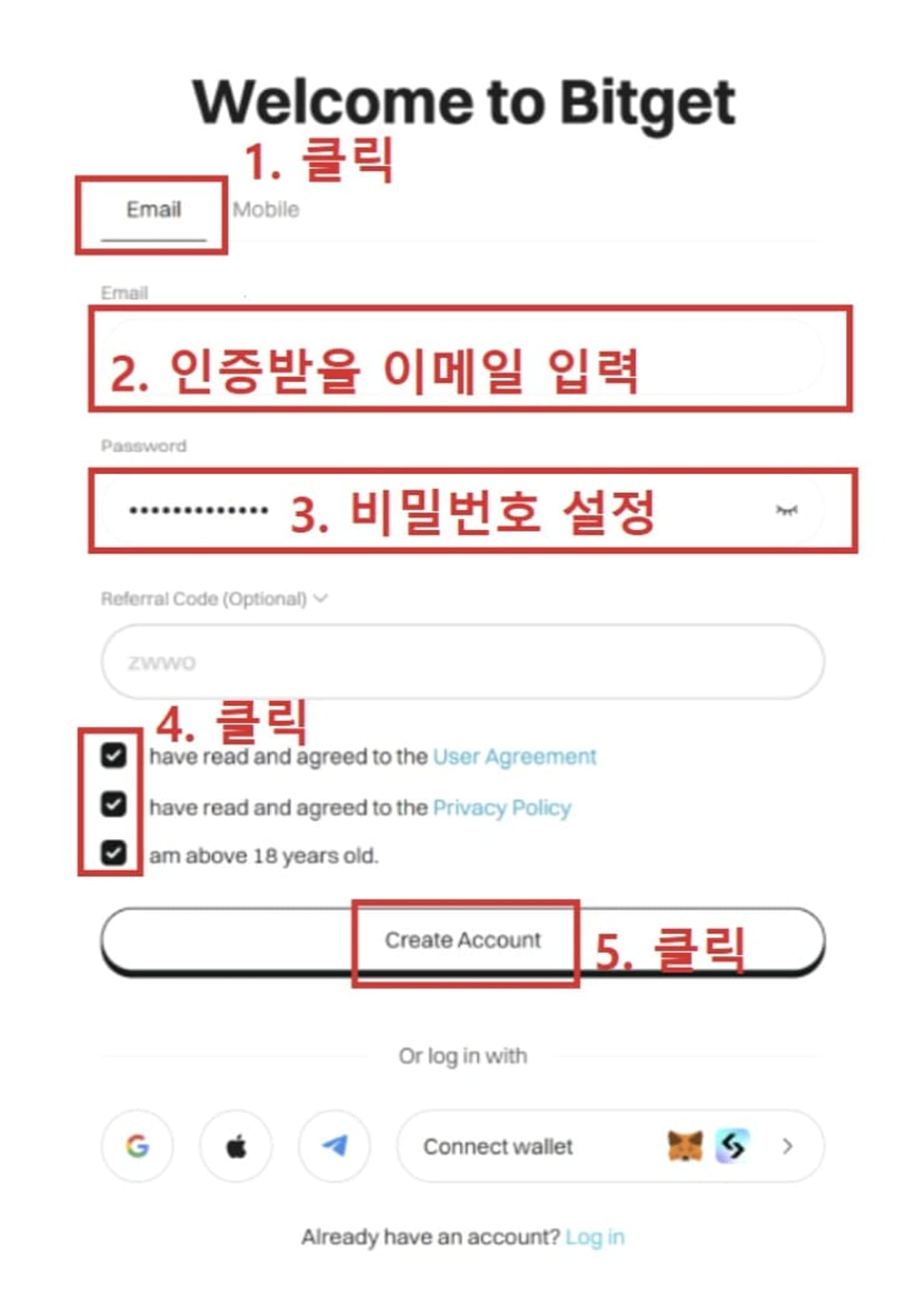
Introduce tu correo electrónico y establece una contraseña. Las condiciones son un mínimo de 8 caracteres, incluyendo símbolos especiales, mayúsculas y números. Selecciona la casilla de verificación y pulsa el botón Crear cuenta.
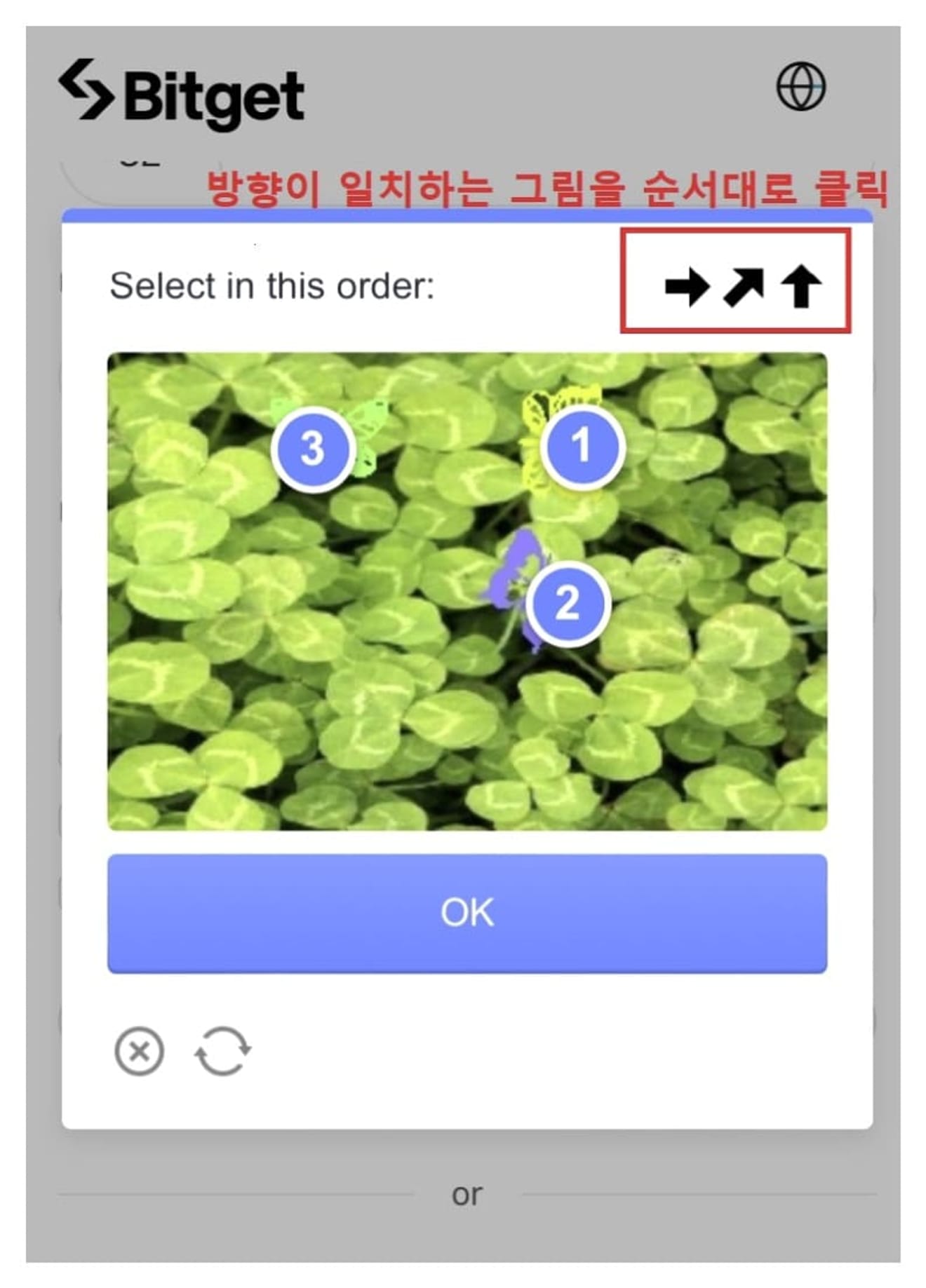
Completa el rompecabezas para evitar el registro automático.
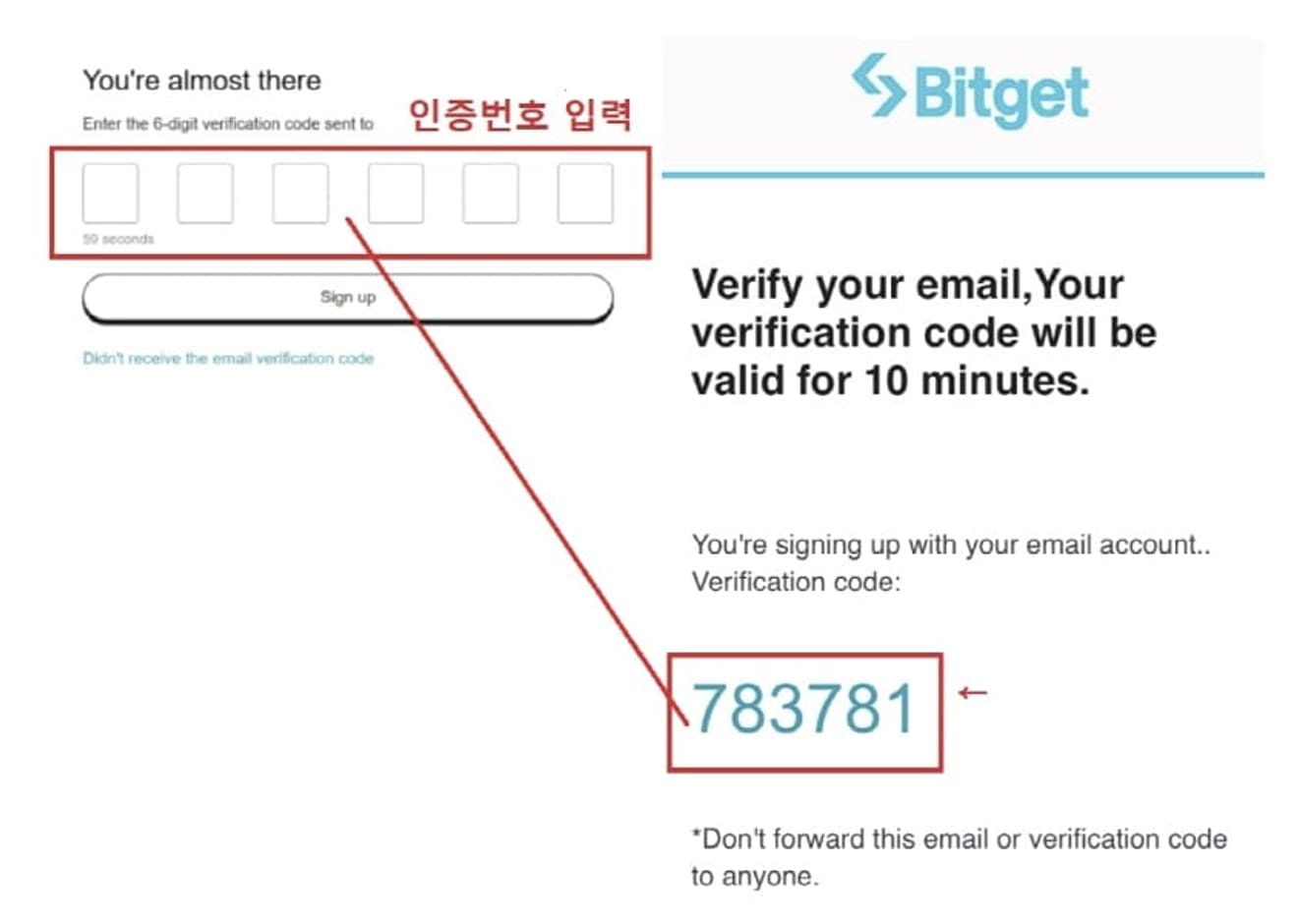
Introduce el código de 6 dígitos enviado a tu correo electrónico para completar la creación de la cuenta.
Cómo verificar la identidad KYC en Bitget
Con la cuenta solamente, los depósitos y retiros están restringidos. Debes completar la verificación de identidad para usar todas las funciones.
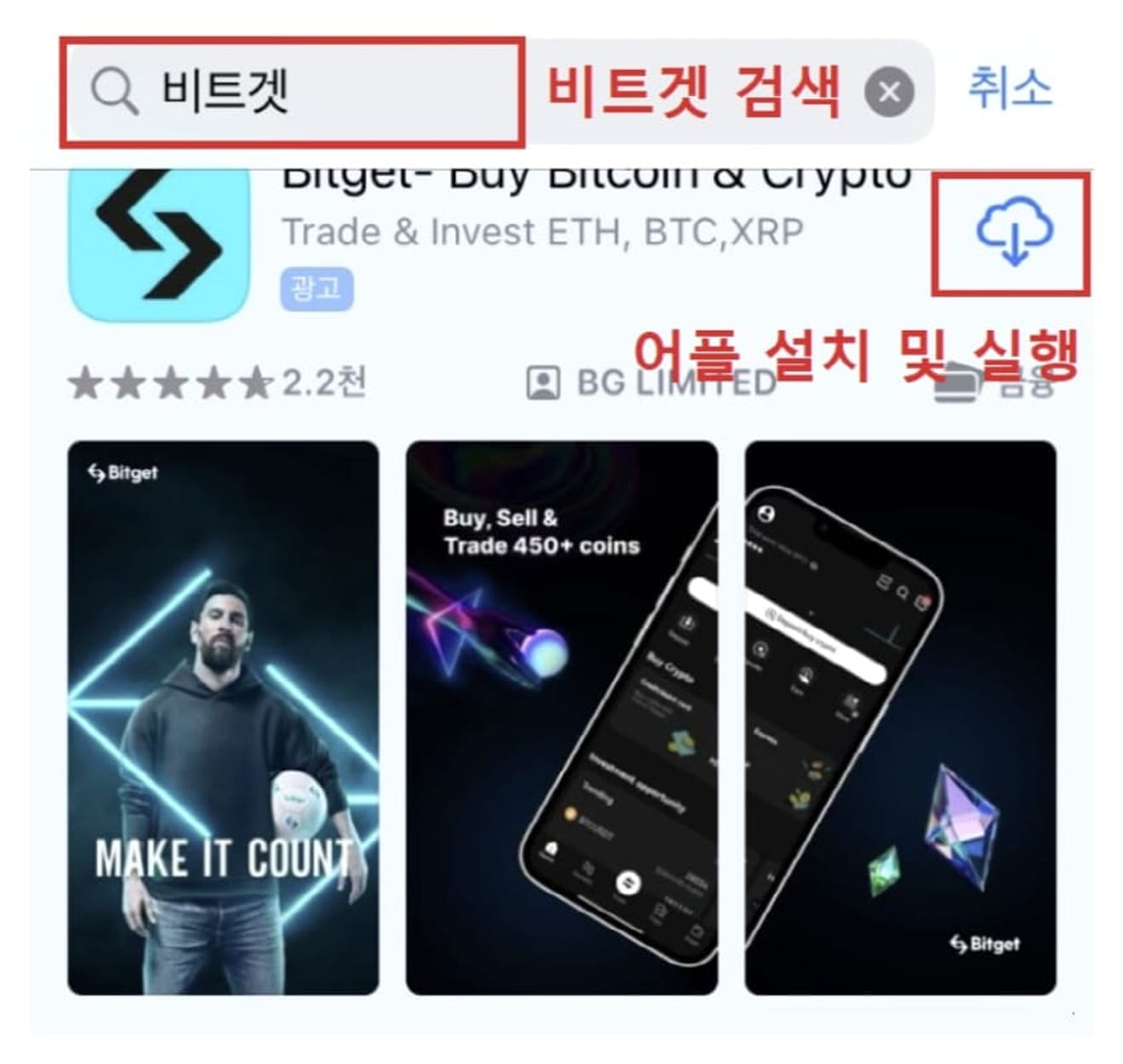
Instala y ejecuta la aplicación Bitget desde la App Store.
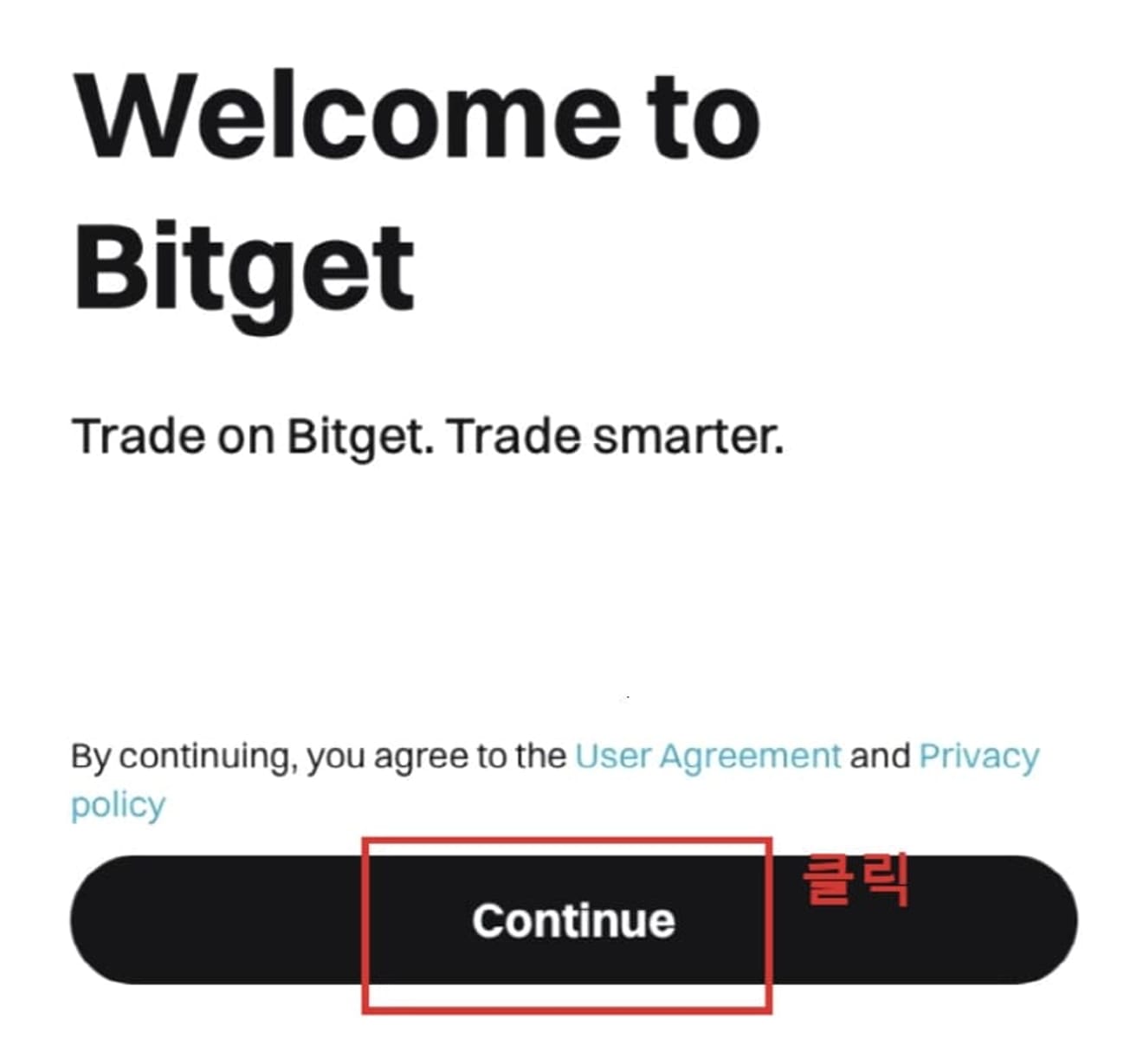
Haz clic en Continuar en la pantalla de bienvenida.
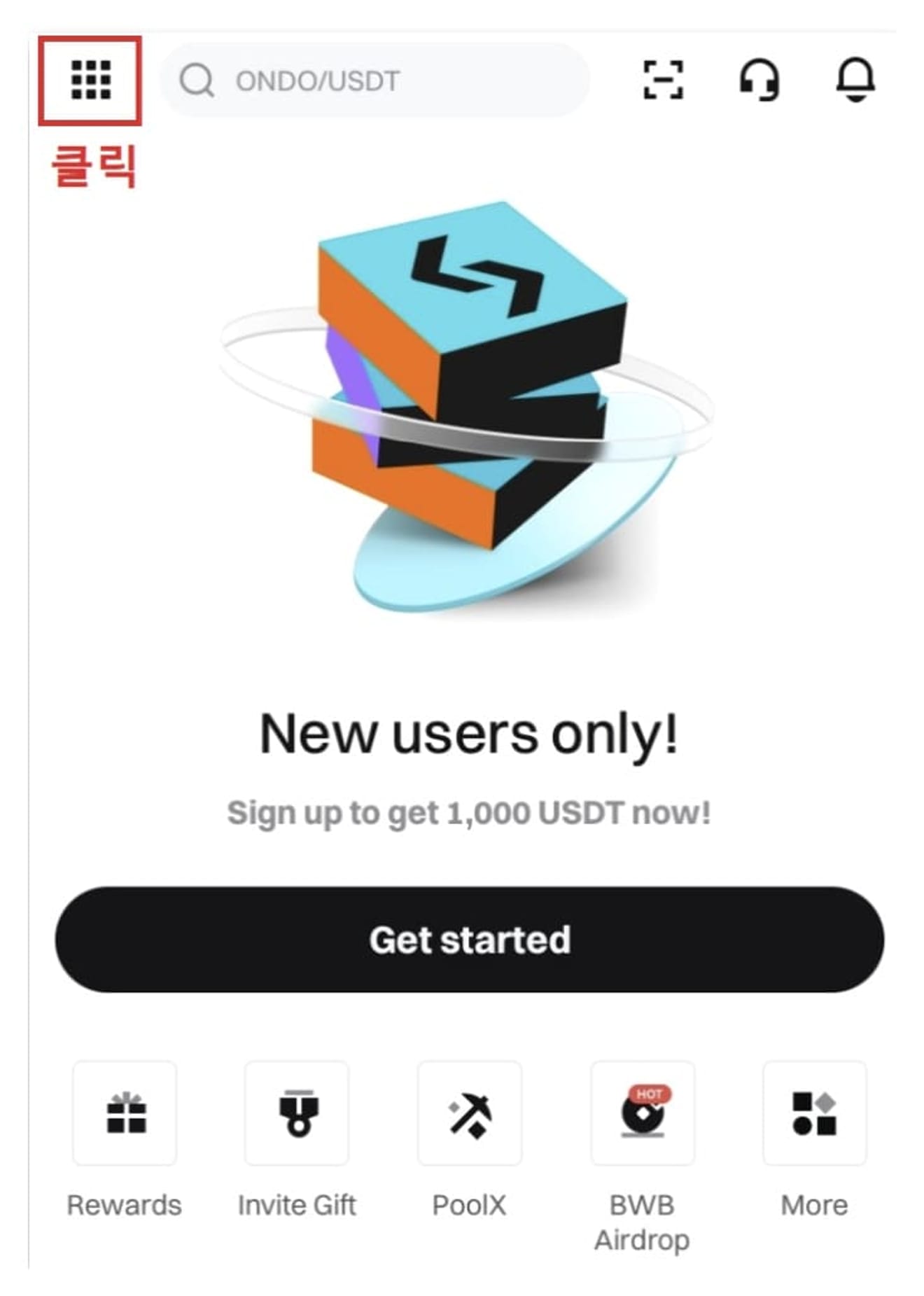
Inicia sesión con el botón Log in en el menú superior izquierdo.
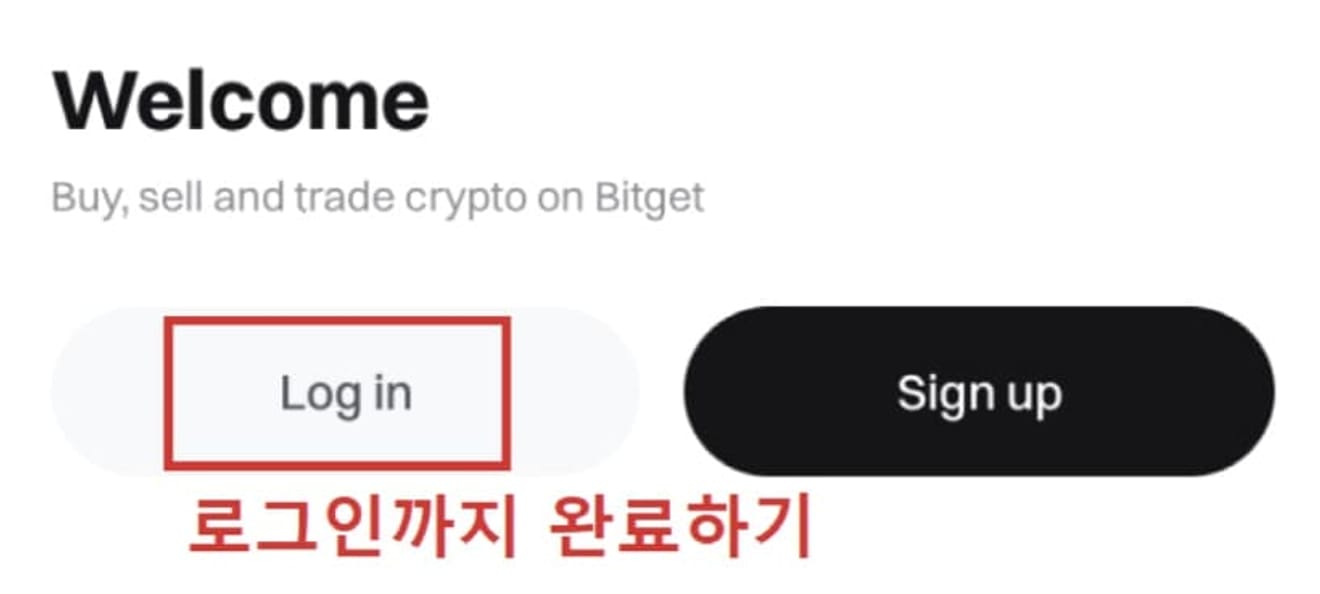
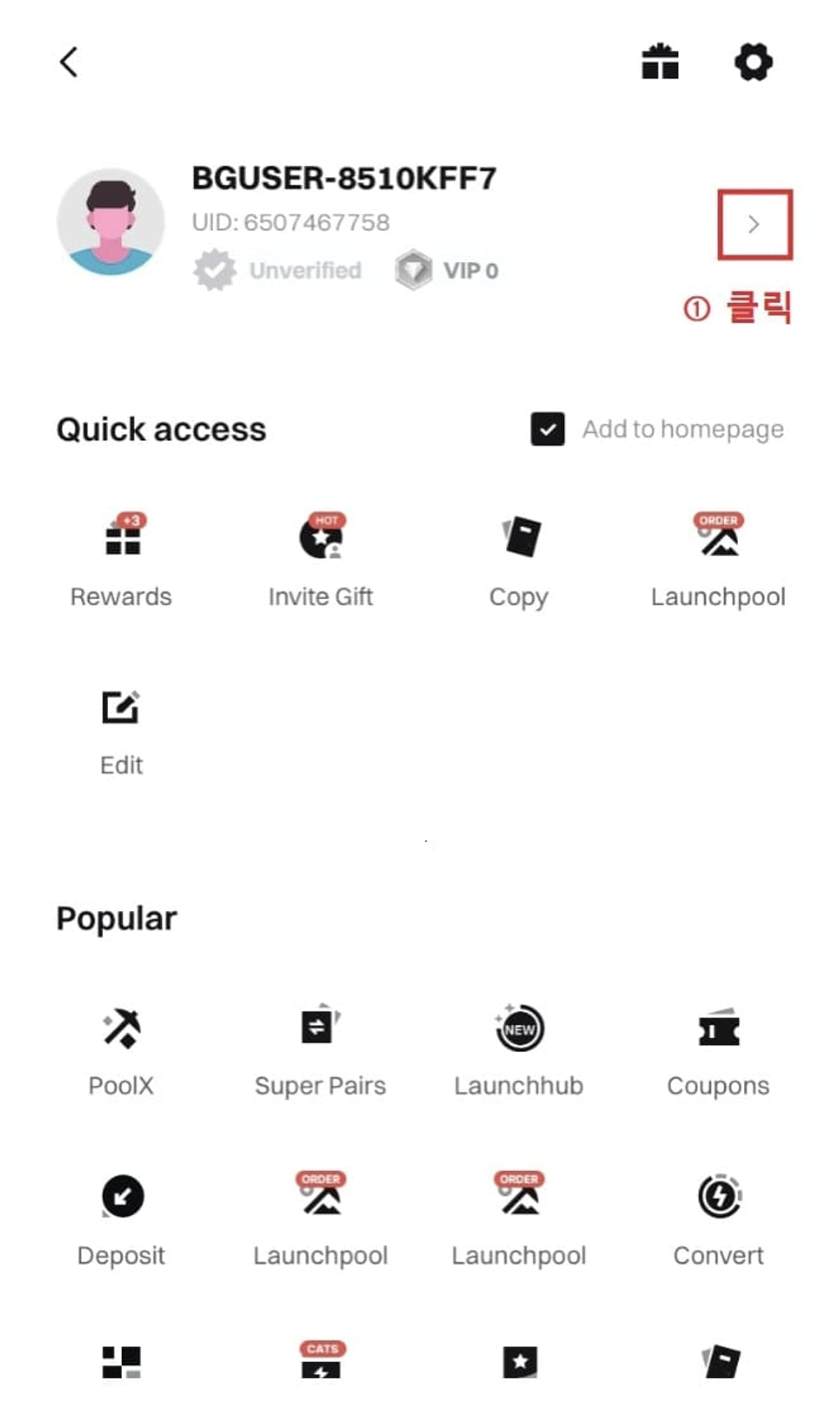
Haz clic en el elemento Verificación de identidad (Identity verification).

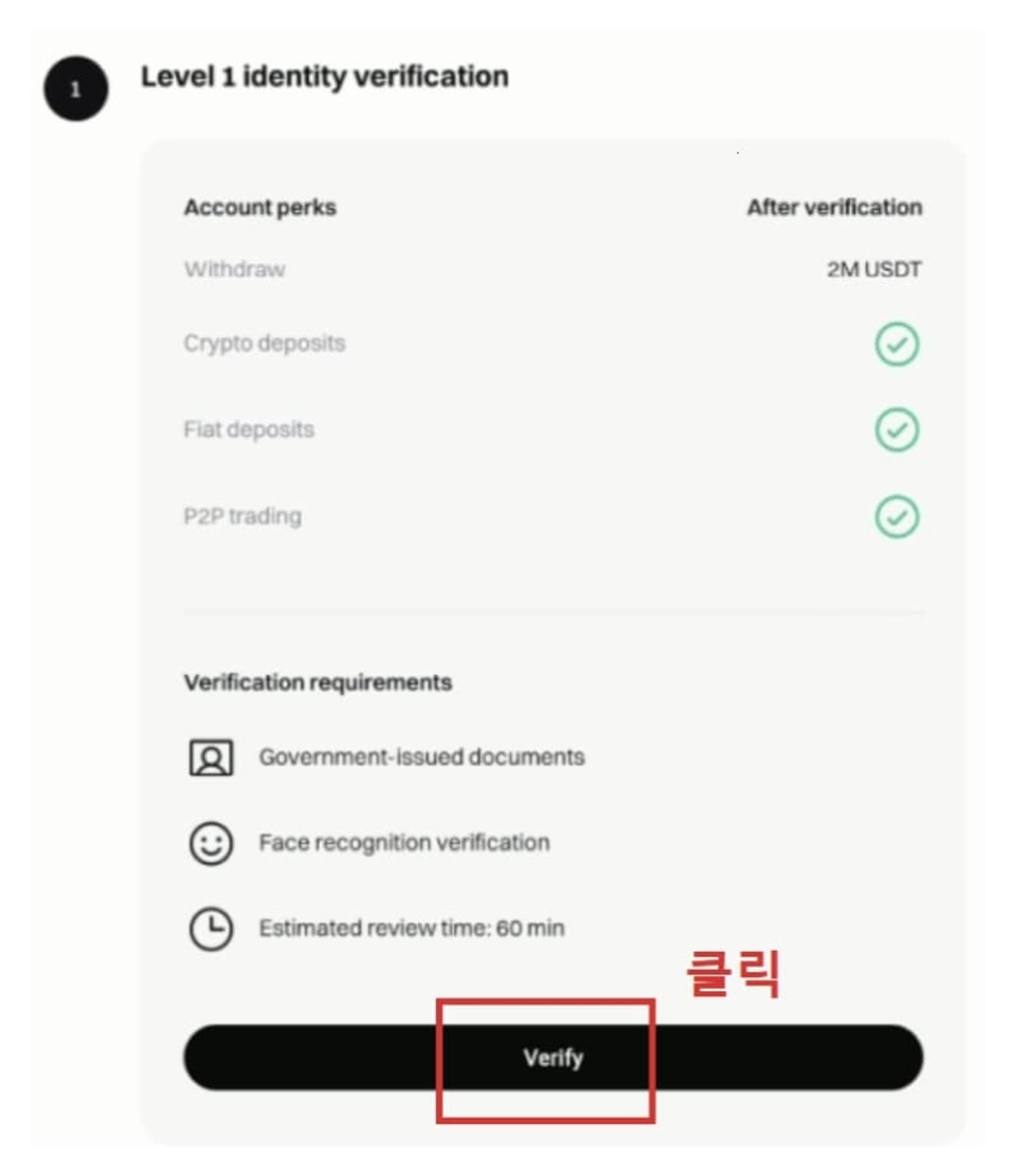
Establece tu país de residencia y el país de emisión en Corea del Sur y selecciona el tipo de documento de identidad.
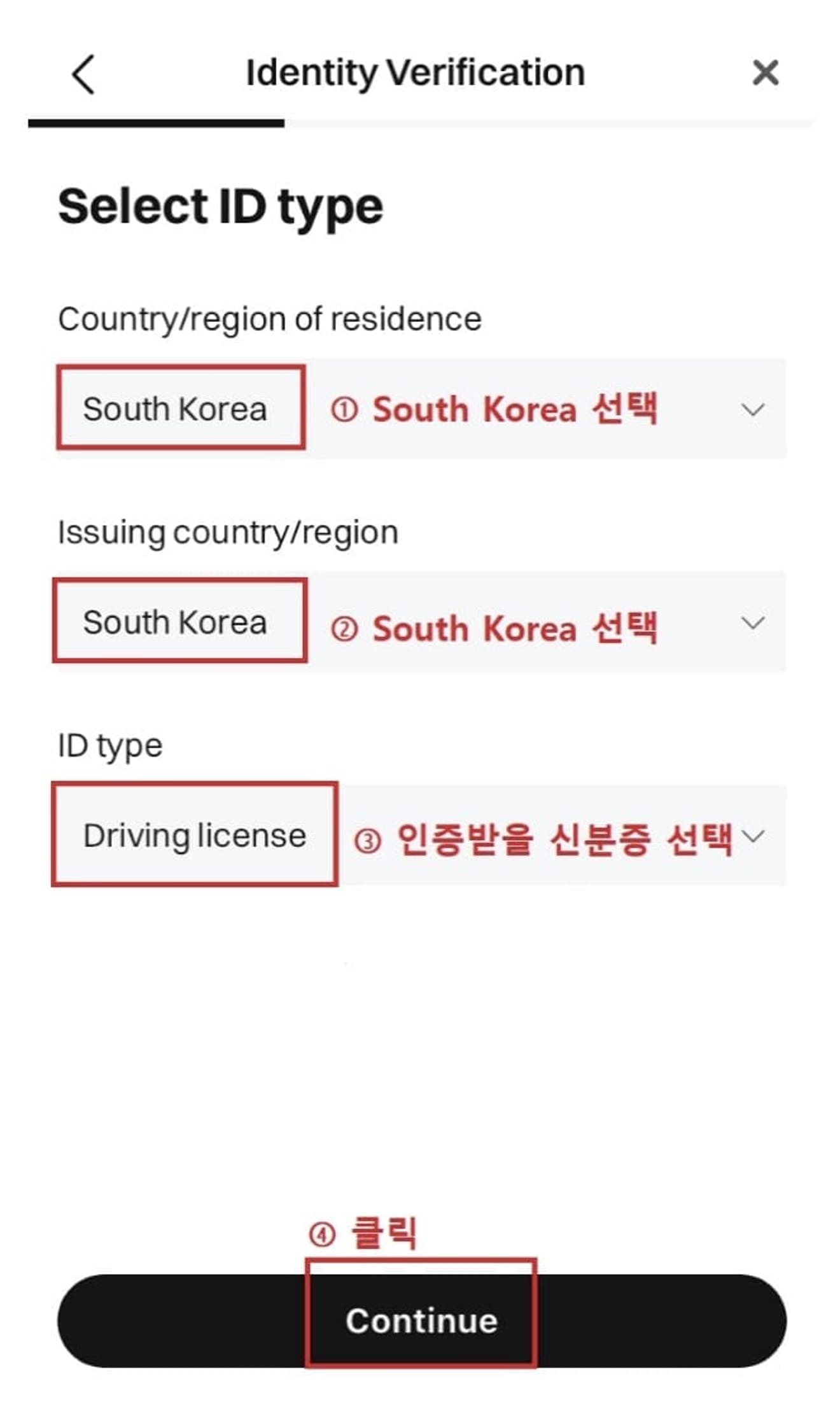
Toma fotos del anverso y reverso de tu documento de identidad y cárgalas.
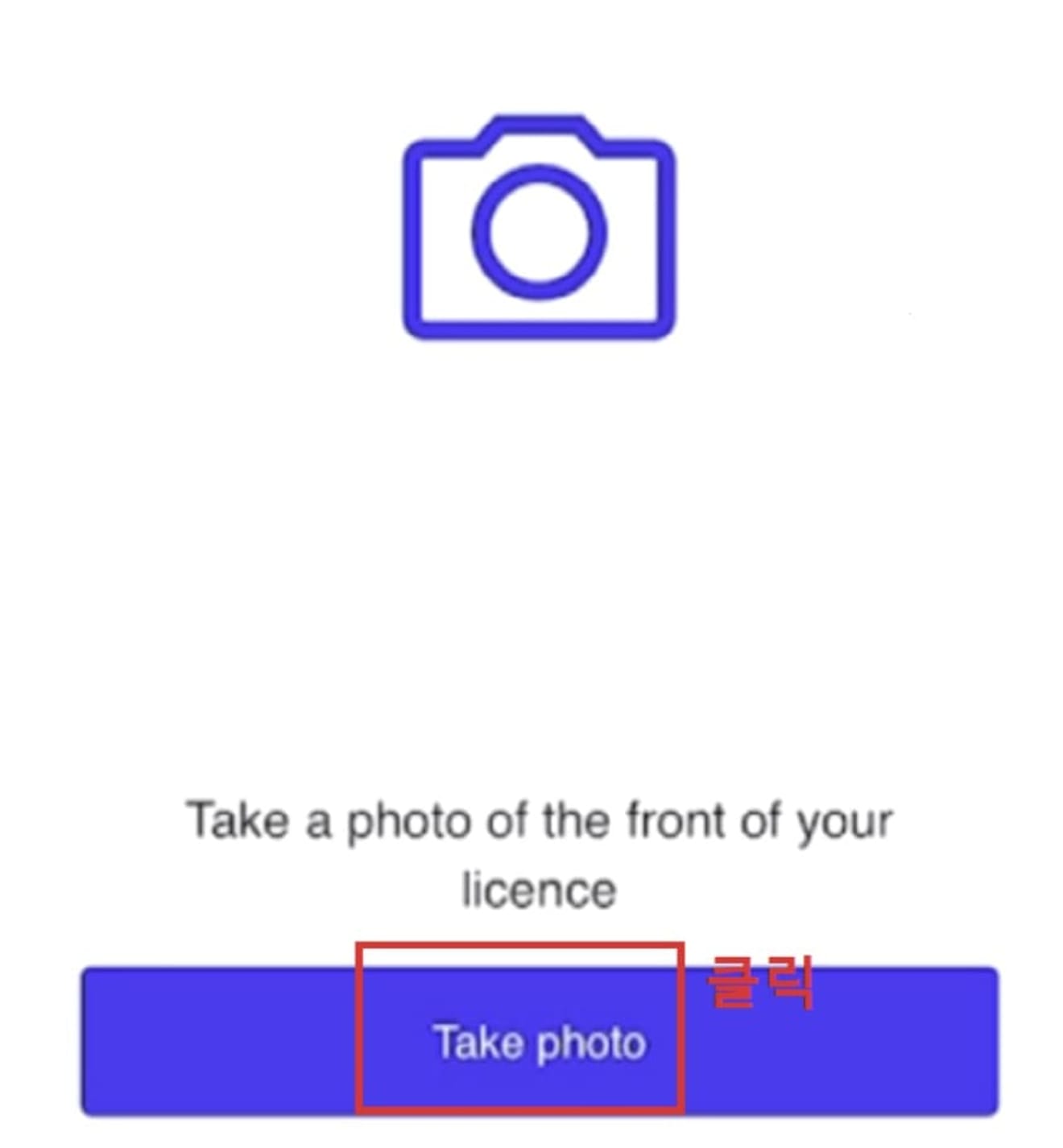

Por último, completa la fotografía de tu rostro.
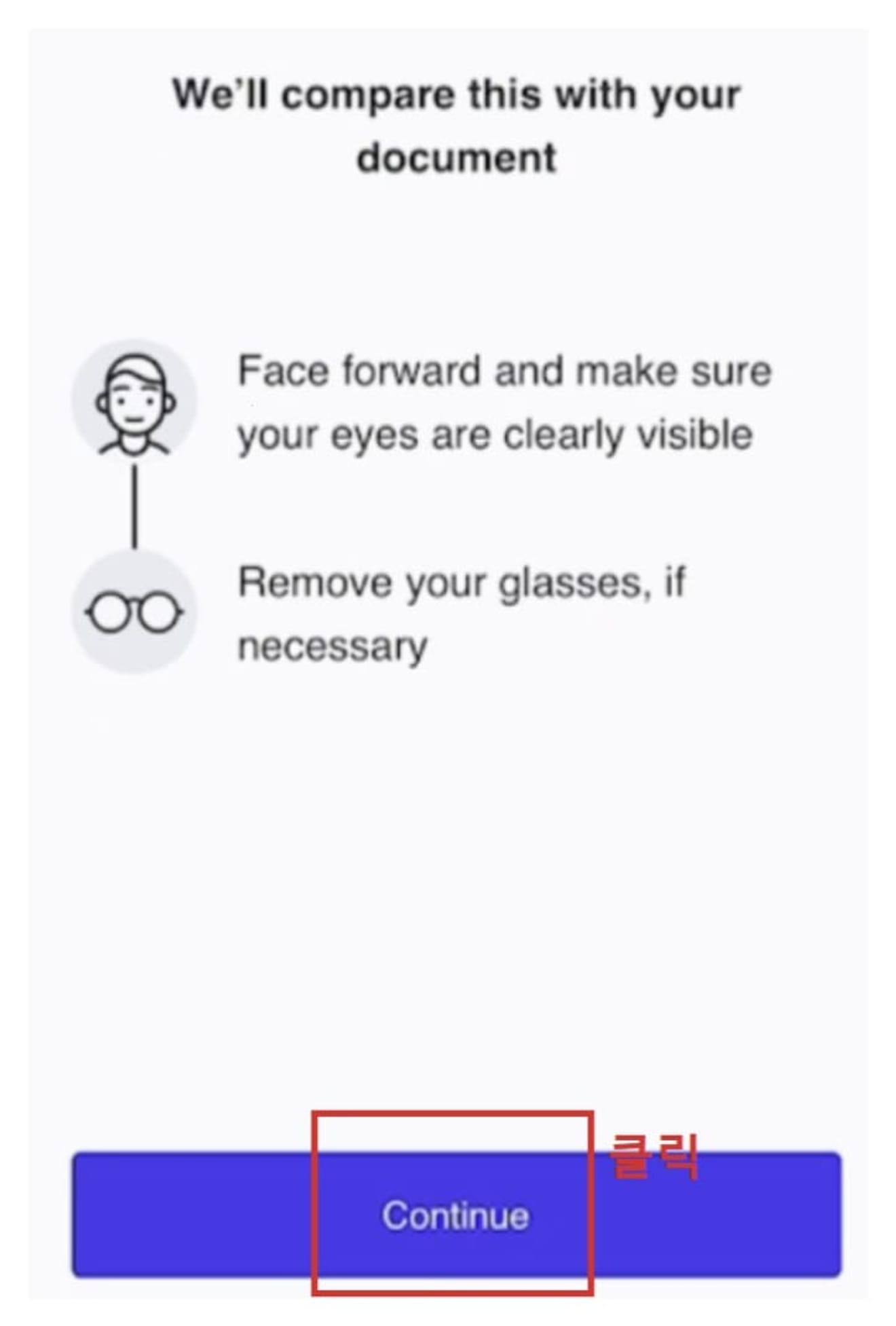
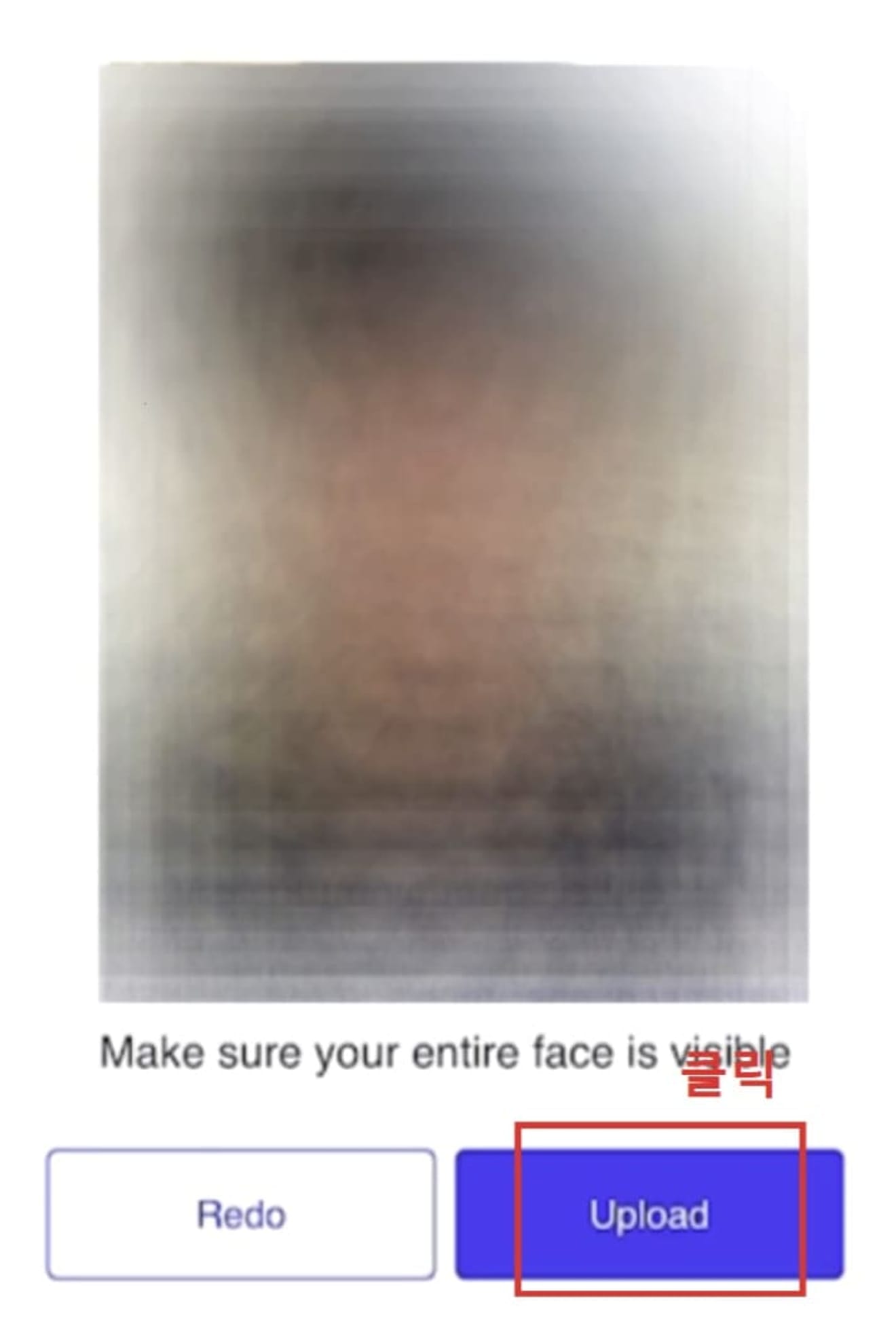
La revisión se completará en unos 5 minutos después de la presentación, y la certificación se completará cuando aparezca Verificado.
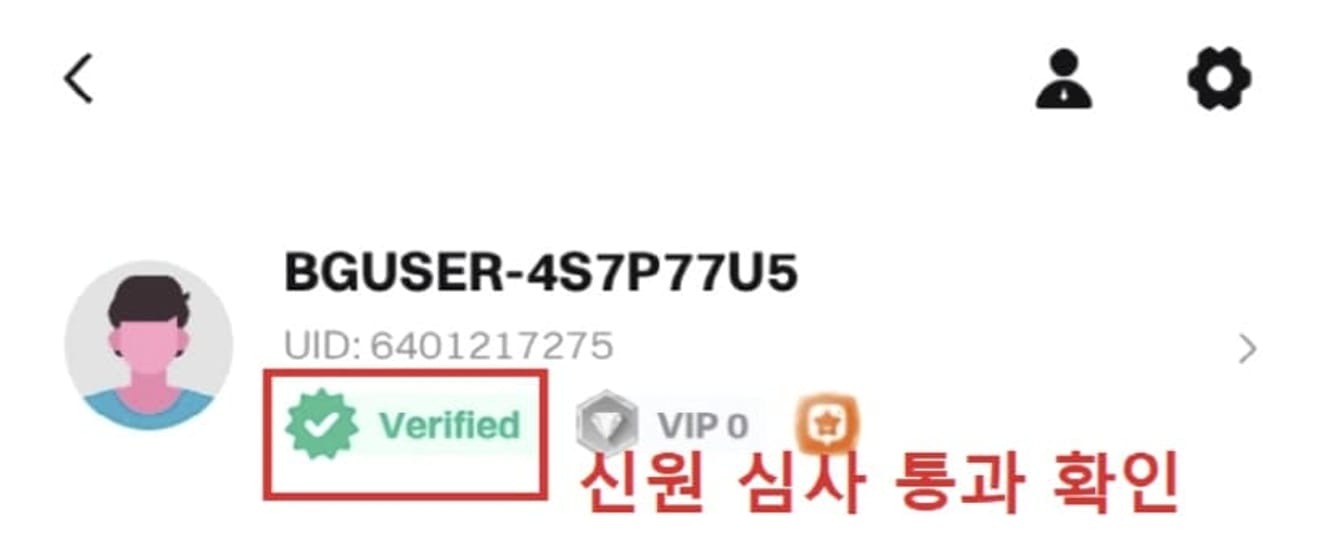
Cómo depositar en Bitget
Los intercambios extranjeros no permiten depósitos en wones, por lo que debes comprar Tether (USDT) en Upbit y transferirlo.

Ve a Assets → Deposit en la aplicación Bitget.

Selecciona USDT como la moneda de depósito.

Selecciona TRC20 (Tron) para la red.

Copia la dirección con el botón de copiar y luego retira de Upbit.

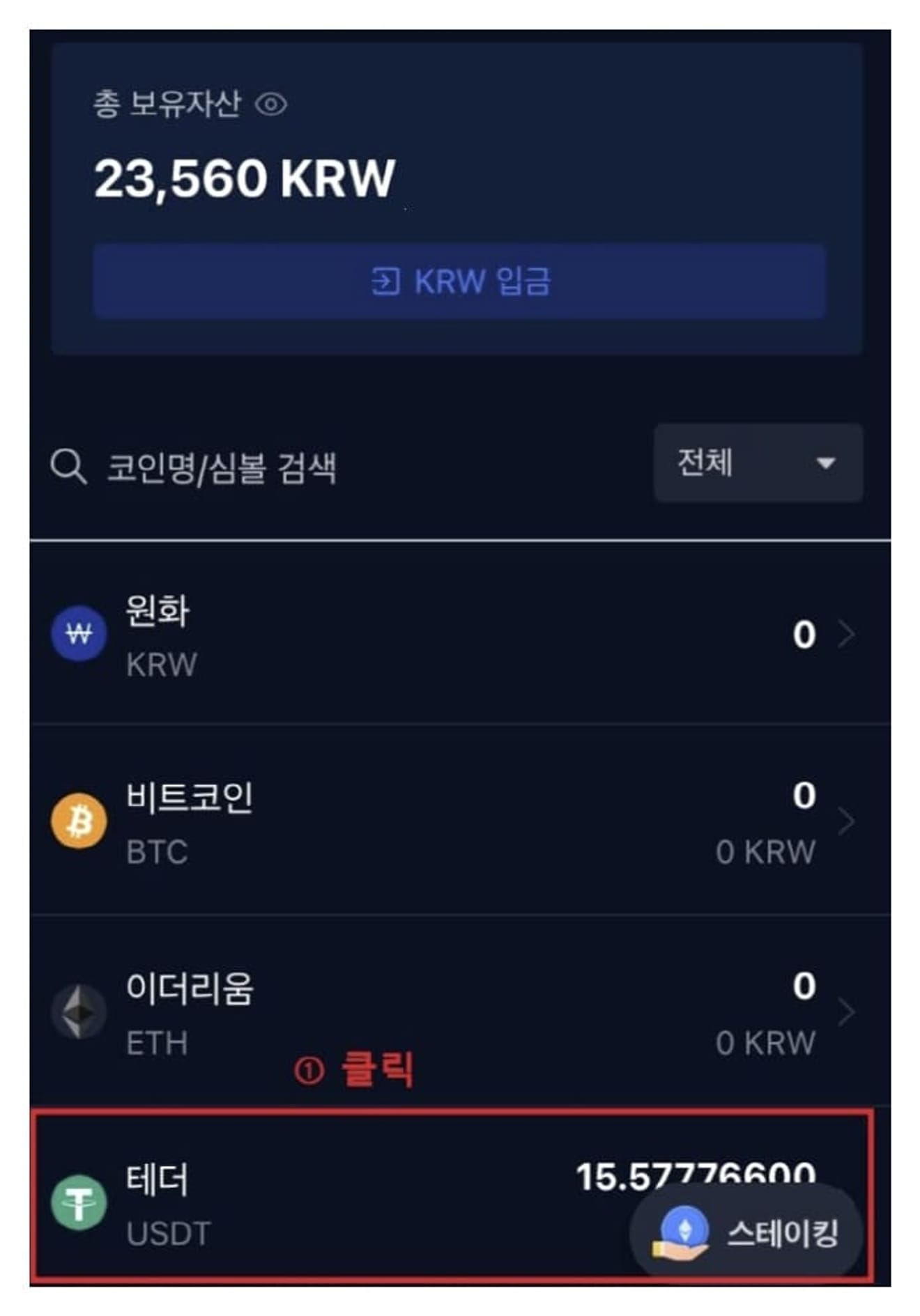
Selecciona Tether en la aplicación Upbit y haz clic en Retirar.

Después de seleccionar la red como Tron, introduce la cantidad a retirar.

Pega la dirección de Bitget que copiaste en la dirección del destinatario.

Haz clic en Solicitar retiro y continúa con la autenticación de 2 canales.


Después de verificar el mensaje de autenticación de KakaoTalk, aprovéchalo.


Después de unos 5 minutos, Tether se depositará en tu billetera Bitget.
Cómo operar con futuros en Bitget
Dado que el Tether depositado está en la billetera Spot, debes moverlo a la billetera Futures.

Haz clic en Assets → Transferir.

Establece From como Spot, To como Futures, especifica la cantidad de USDT y luego haz clic en Confirmar.
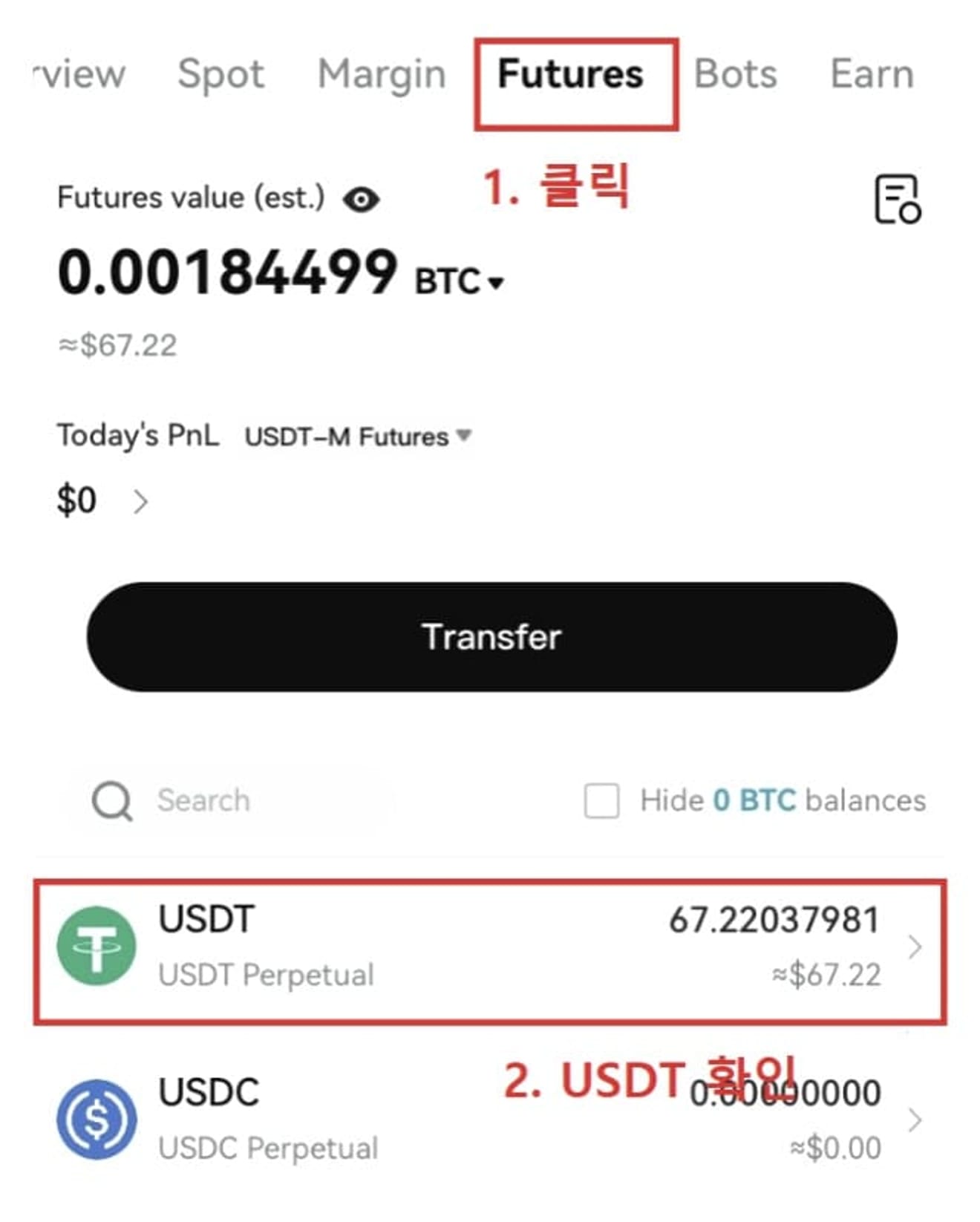
Ahora puedes verificar tu saldo en la billetera Futures.
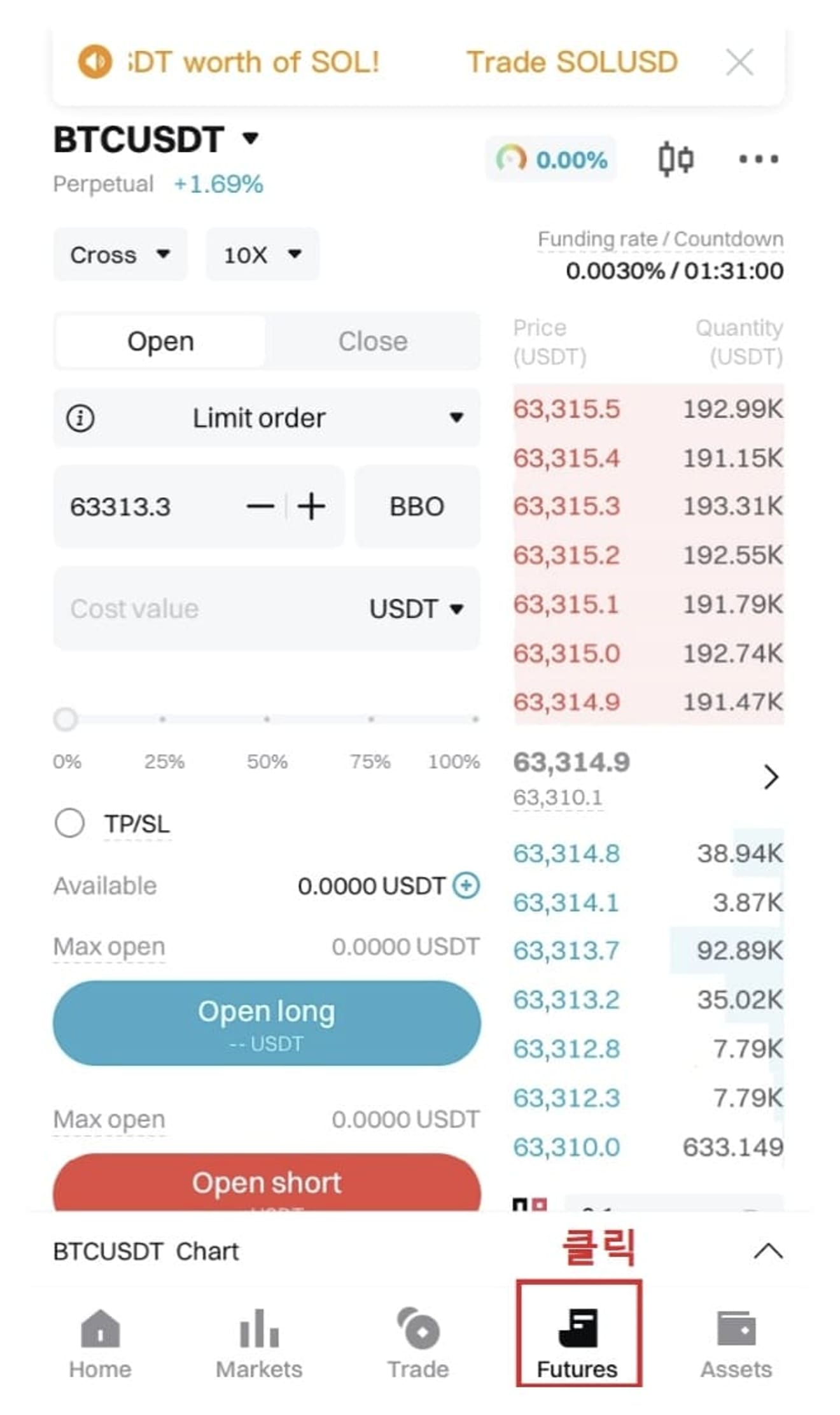
Haz clic en el menú Futures en la parte inferior para abrir la pantalla de operaciones.
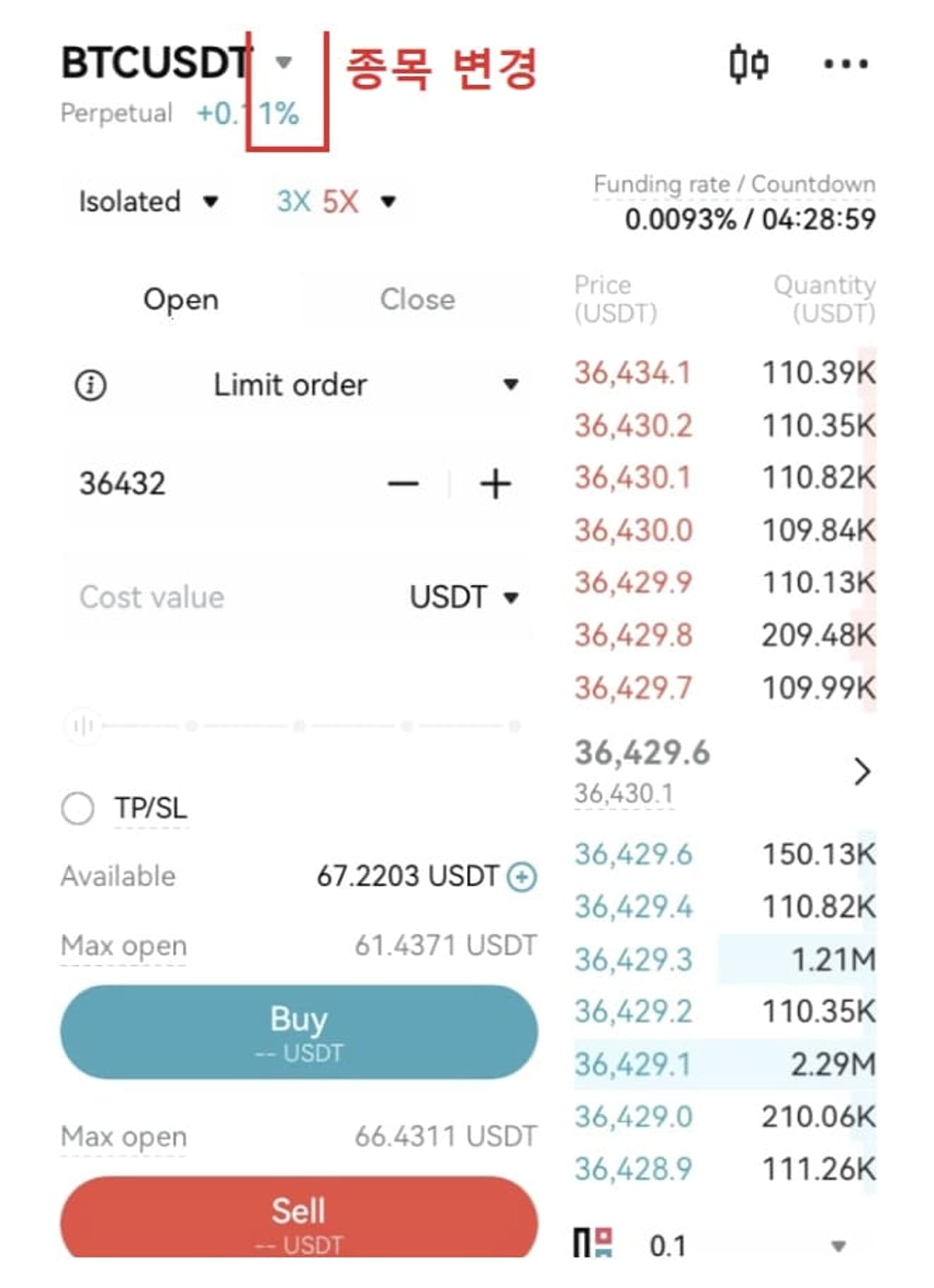
Puedes cambiar los artículos con la flecha derecha.

Por ejemplo, selecciona el mercado ETHUSDT.

Selecciona el modo de margen.

- Cross: Utiliza todos los activos de la cuenta como garantía. Alto riesgo.
- Isolated: Utiliza solo esa posición como garantía. Adecuado para principiantes.
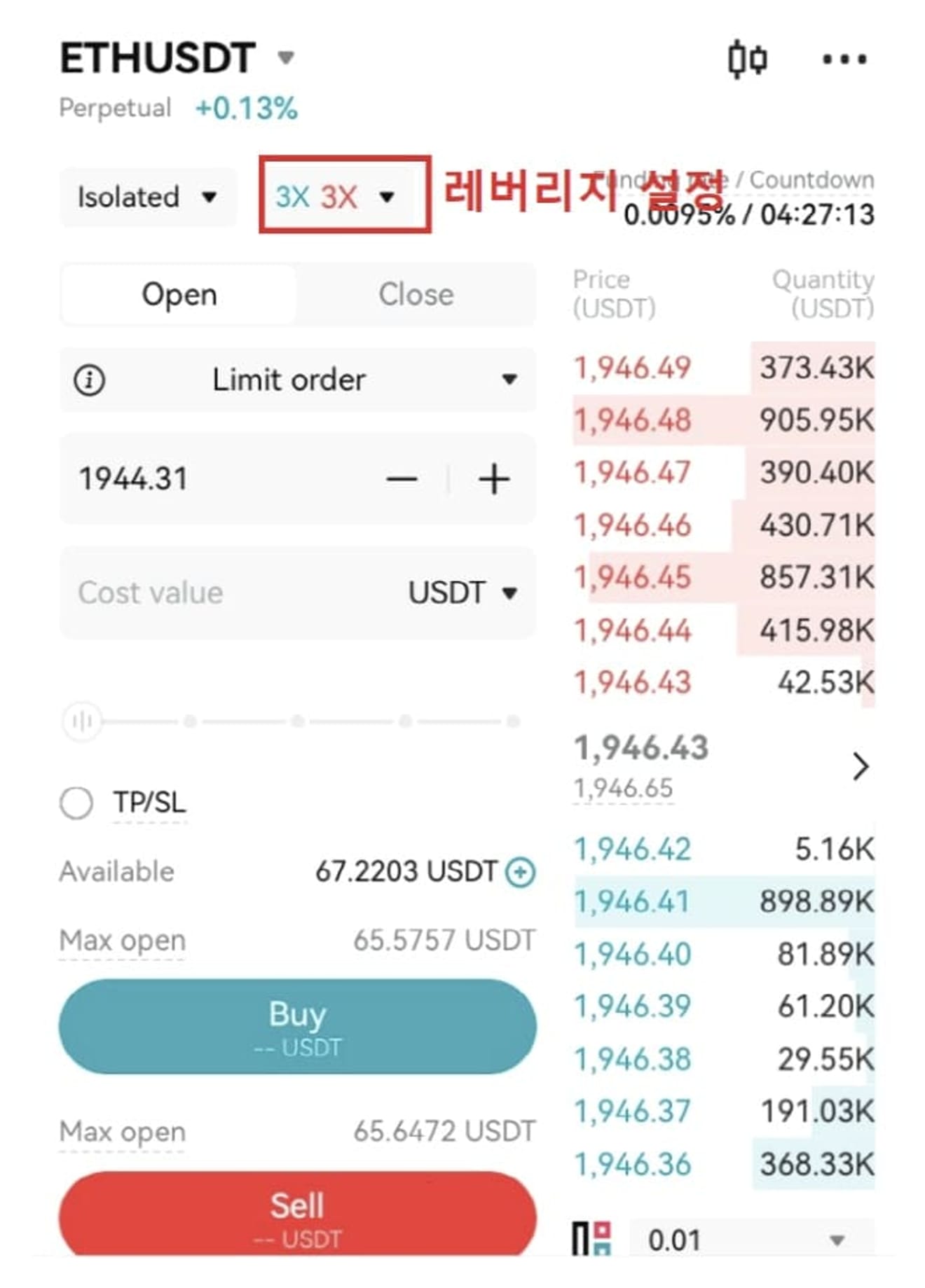
Ajusta el apalancamiento presionando el botón de número.
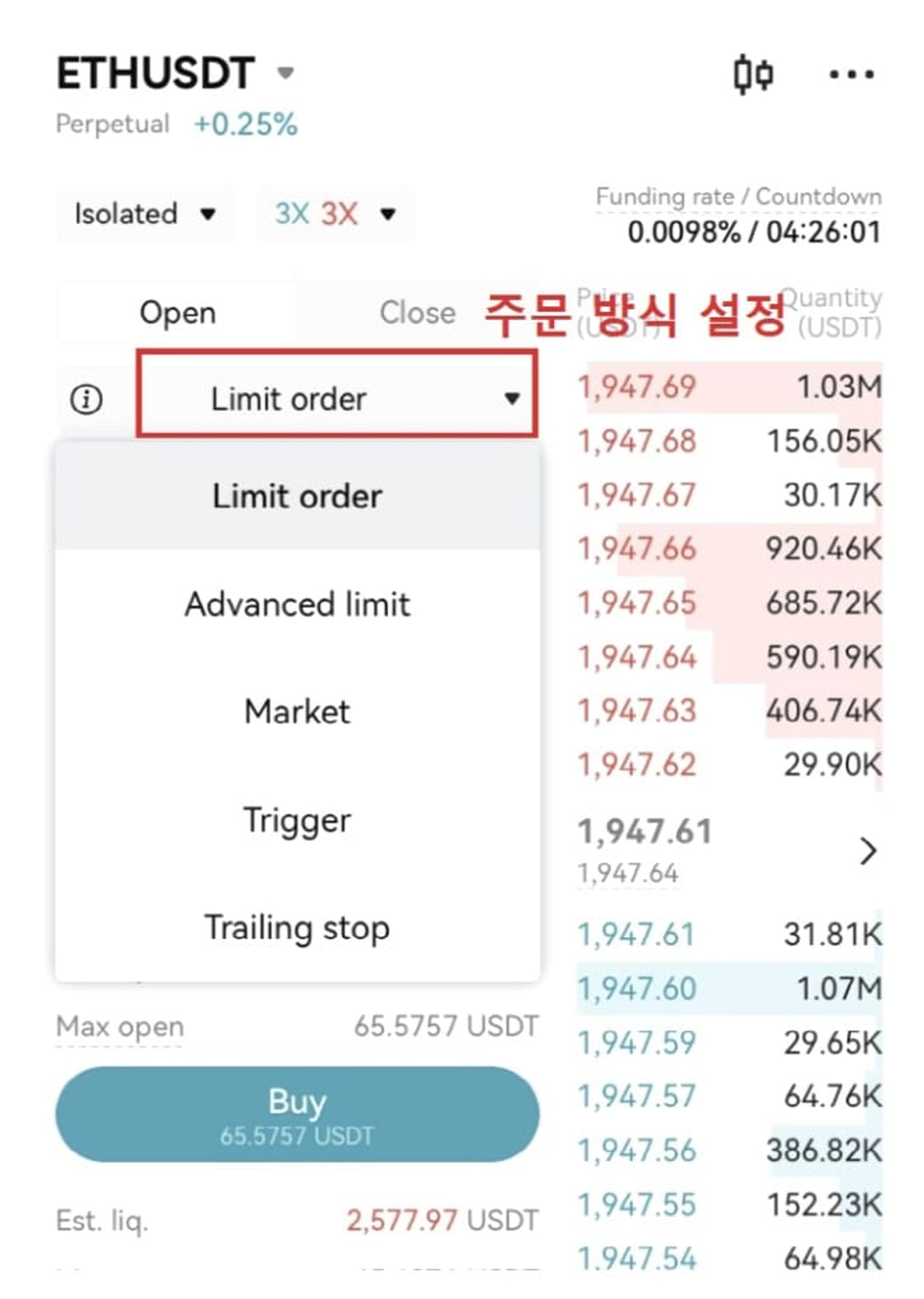
Hay dos formas de pedidos que se utilizan principalmente.
- Límite: Ejecutado cuando se alcanza el precio especificado
- Mercado: Ejecutado inmediatamente
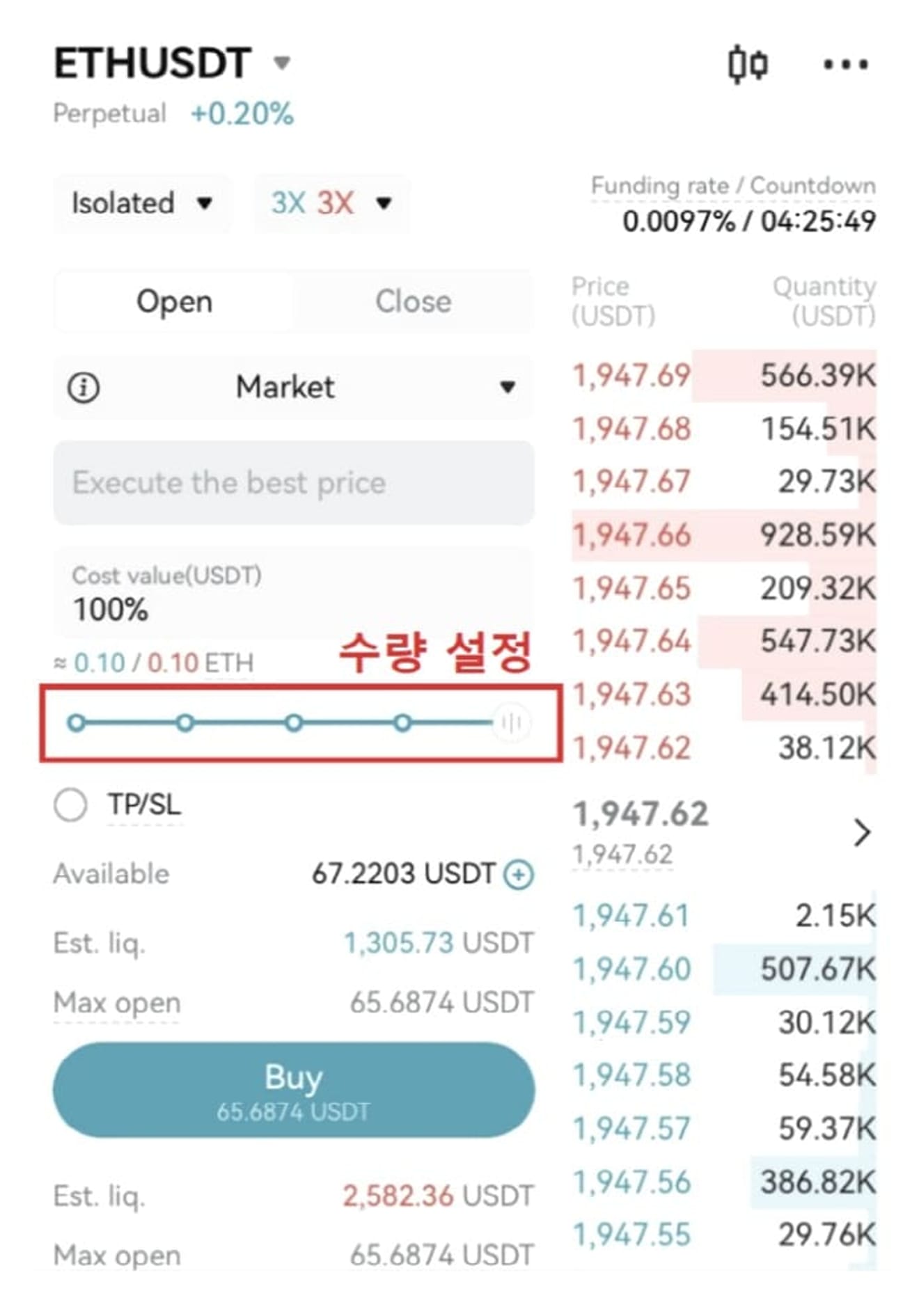
Establece la cantidad de Tether a invertir.
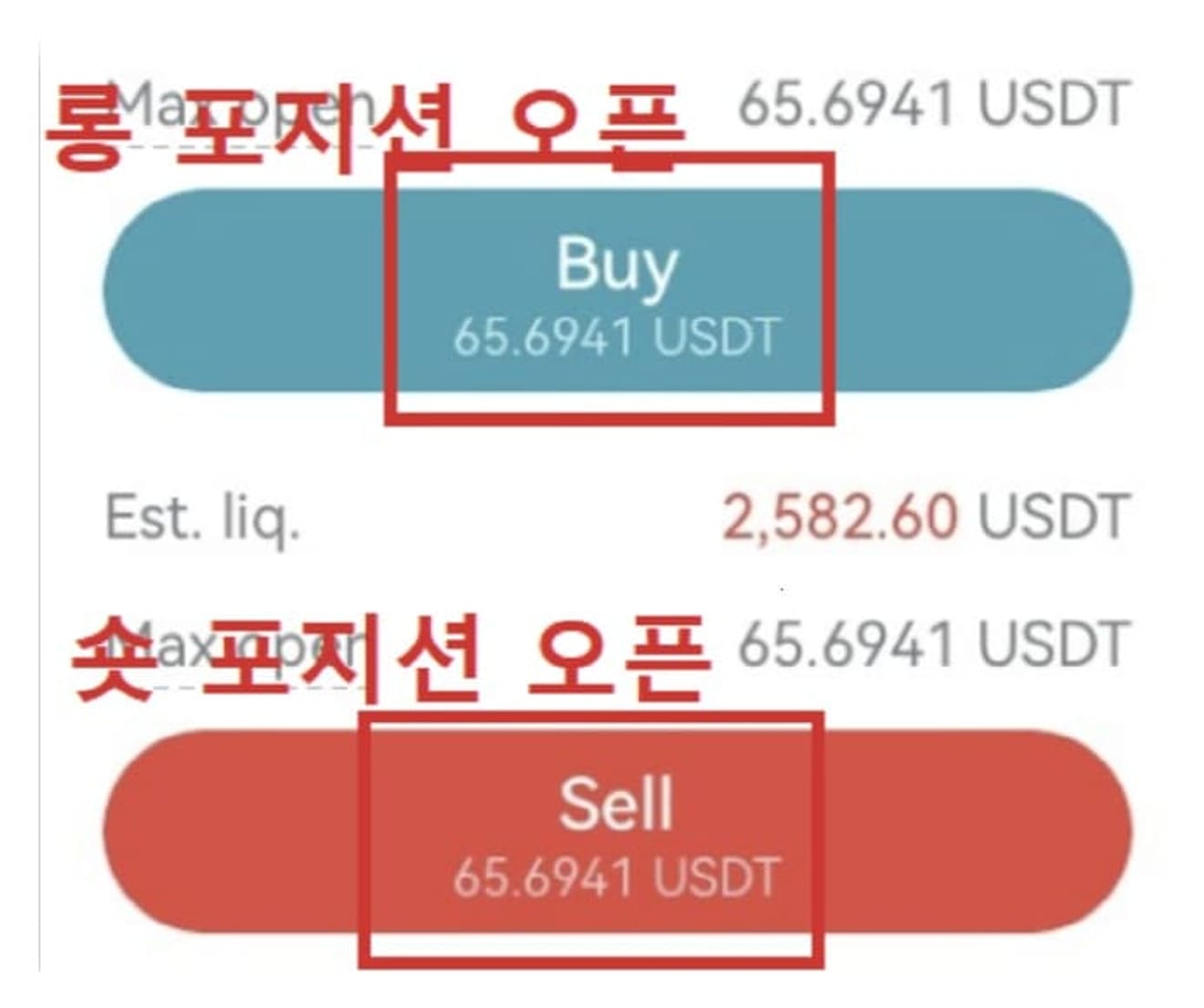
Si esperas un aumento de precio, haz clic en Comprar, y si esperas una caída, haz clic en Vender para abrir una posición.
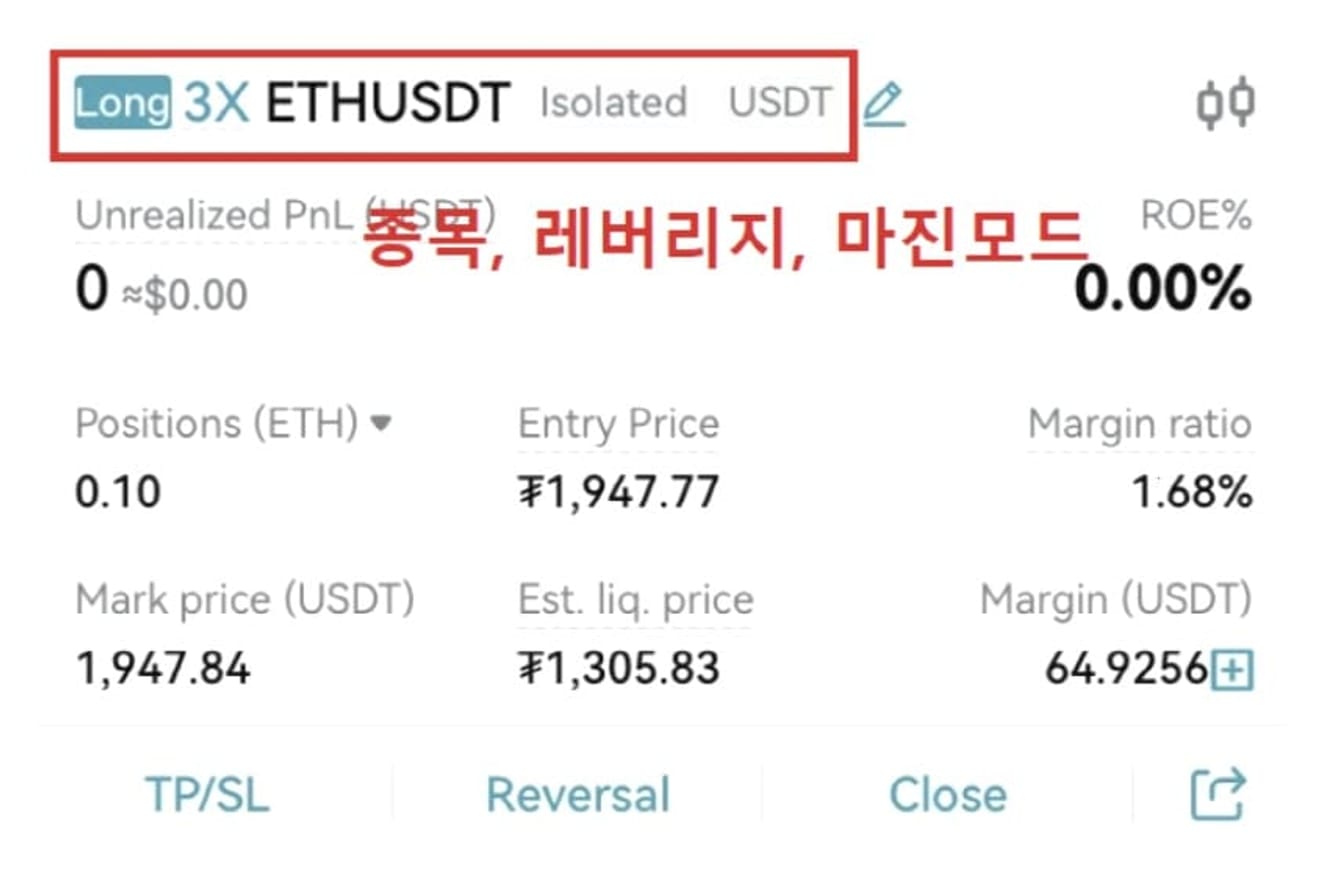
La información de la posición muestra el apalancamiento, el artículo y el modo de margen.
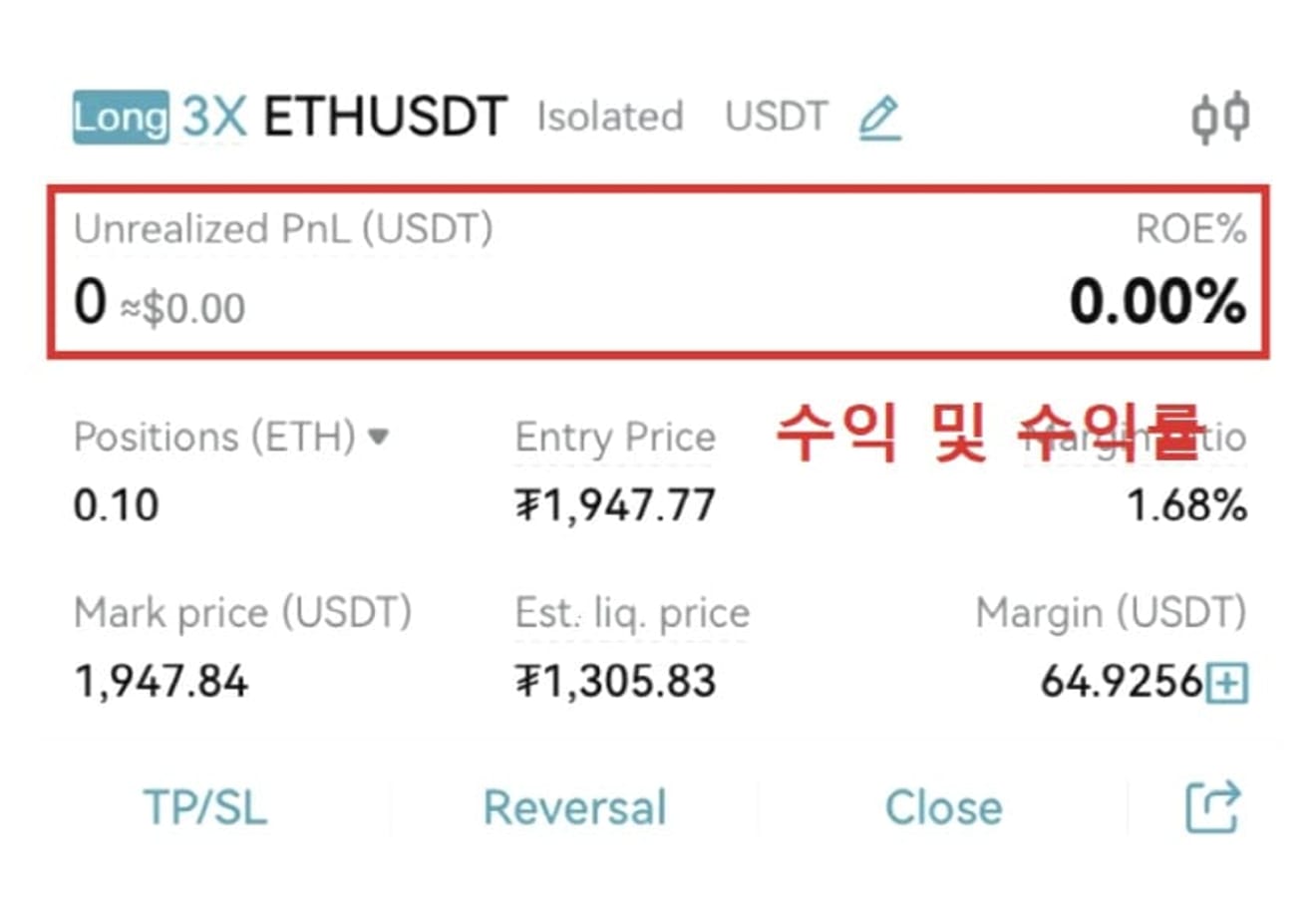
También puedes verificar las ganancias y pérdidas no realizadas y la tasa de rentabilidad (ROE%).
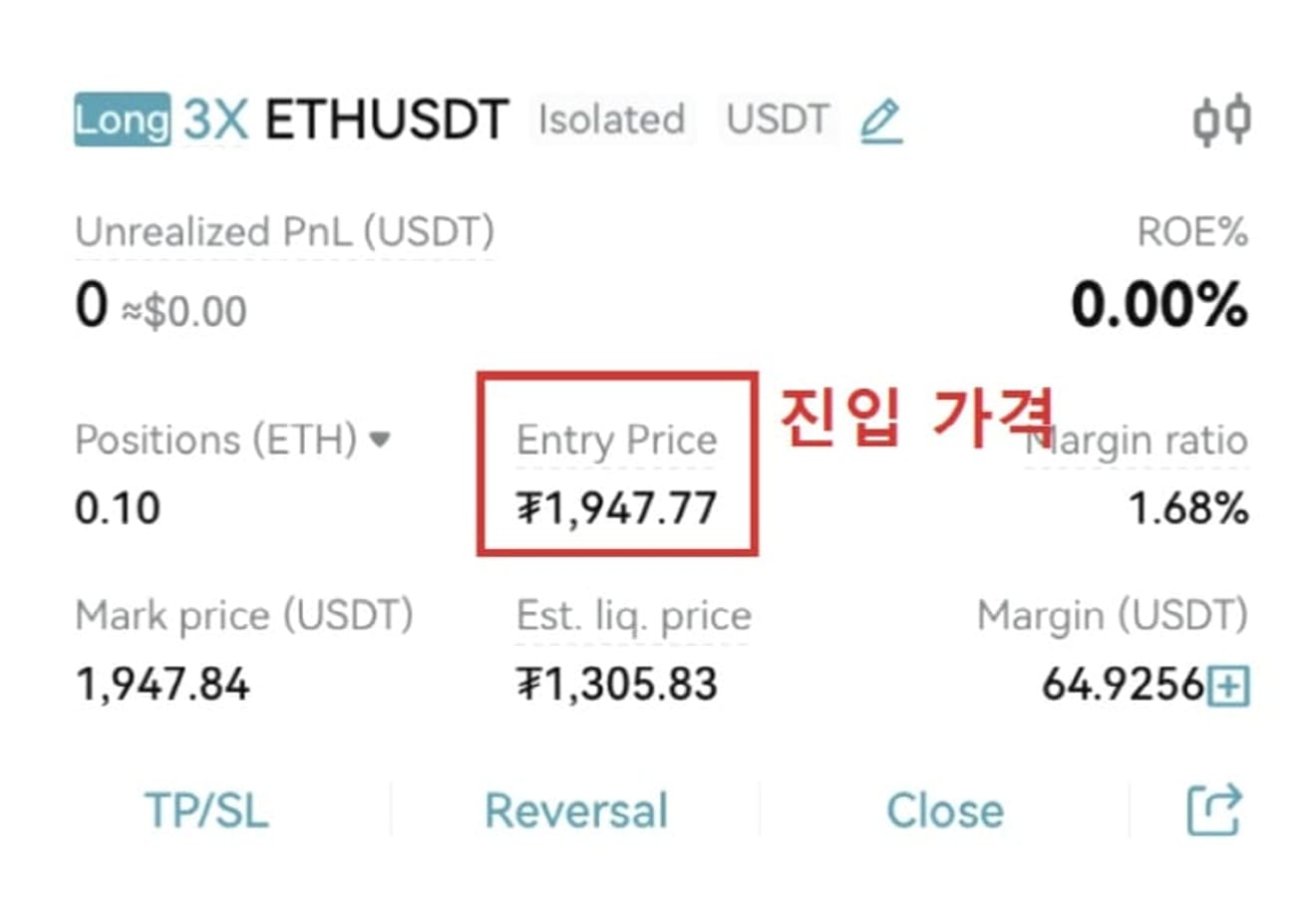
El Precio de Entrada significa el precio de entrada.
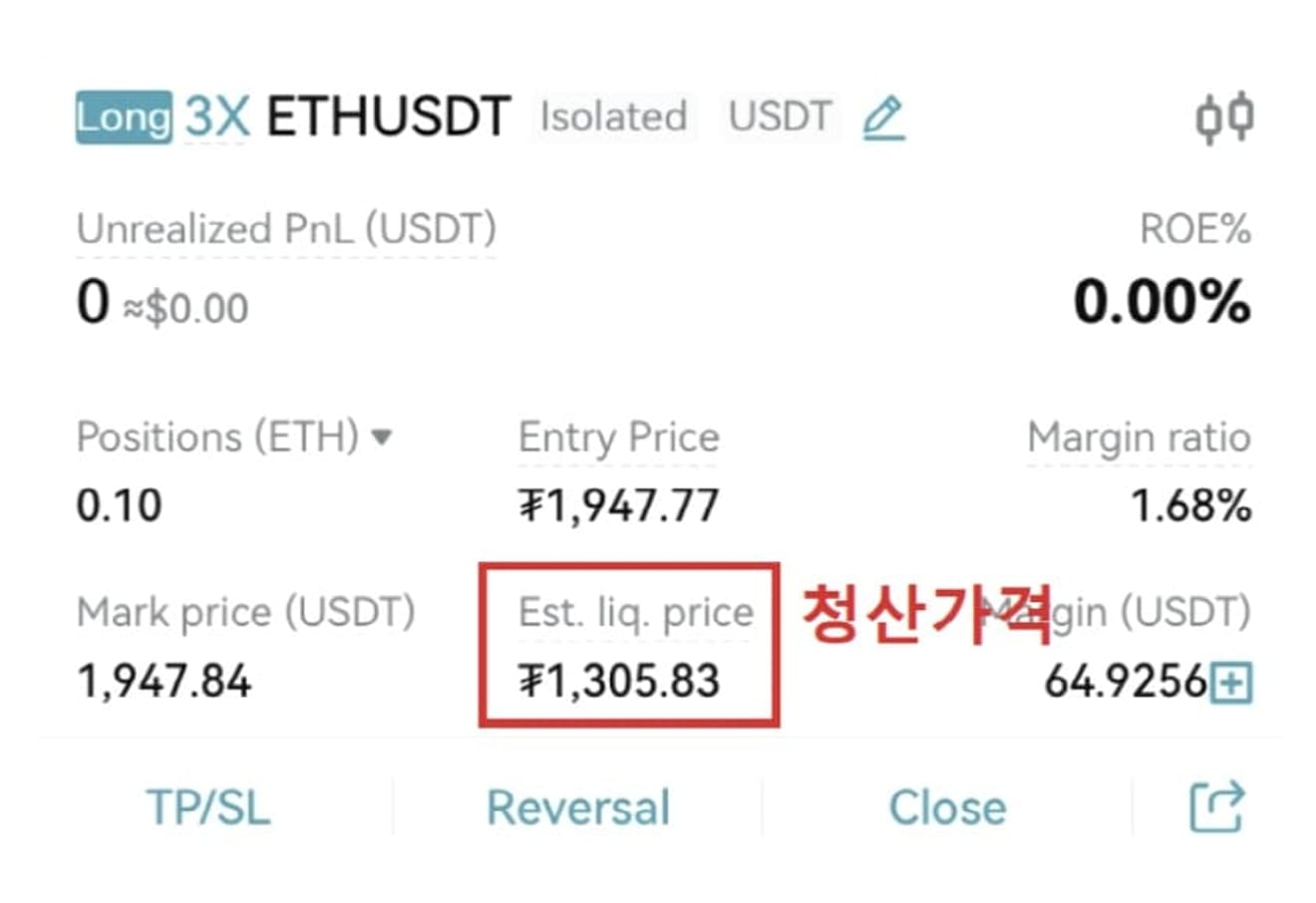
El Precio de liquidación estimado es el precio de liquidación.
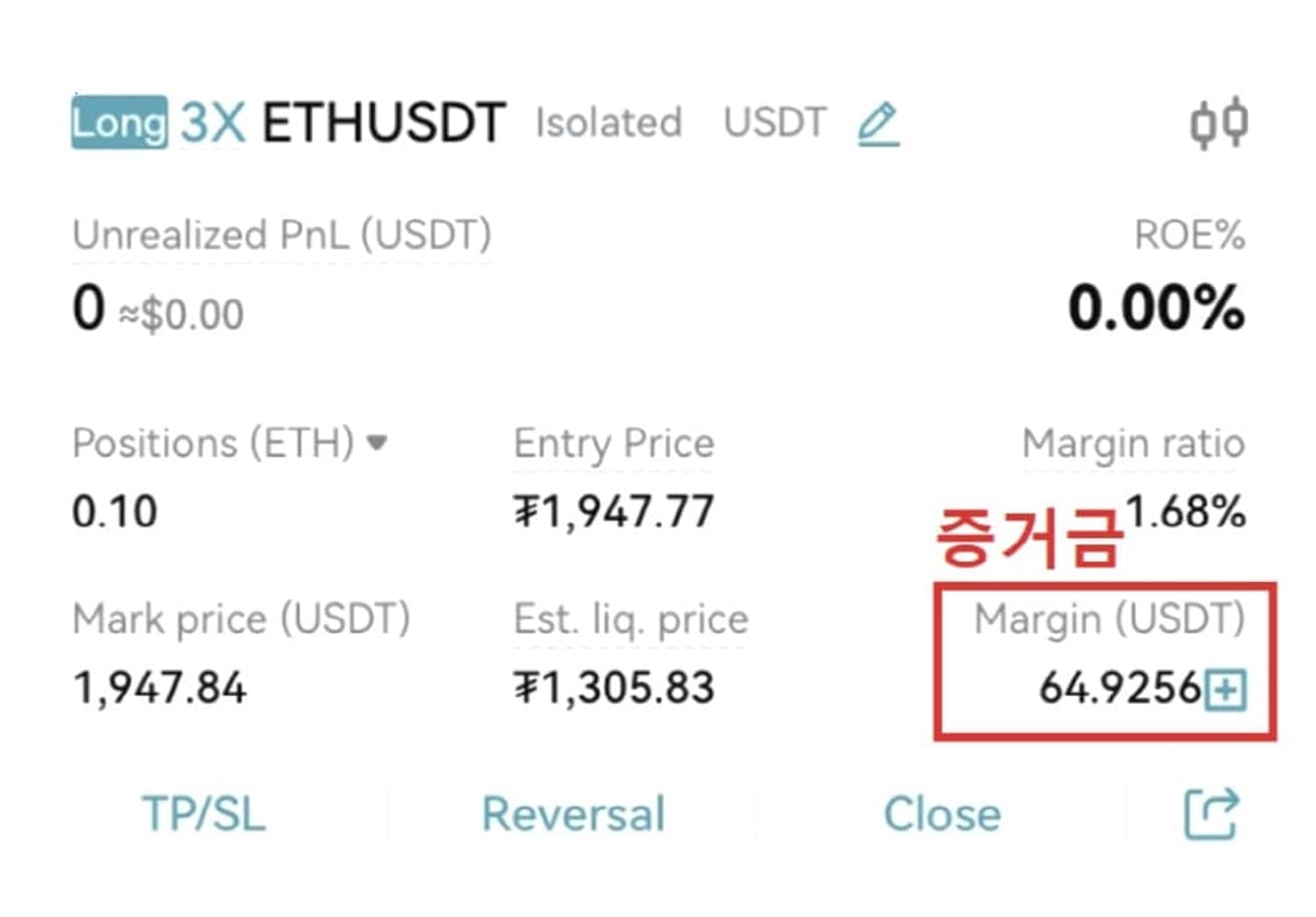
El Margen muestra la cantidad invertida.
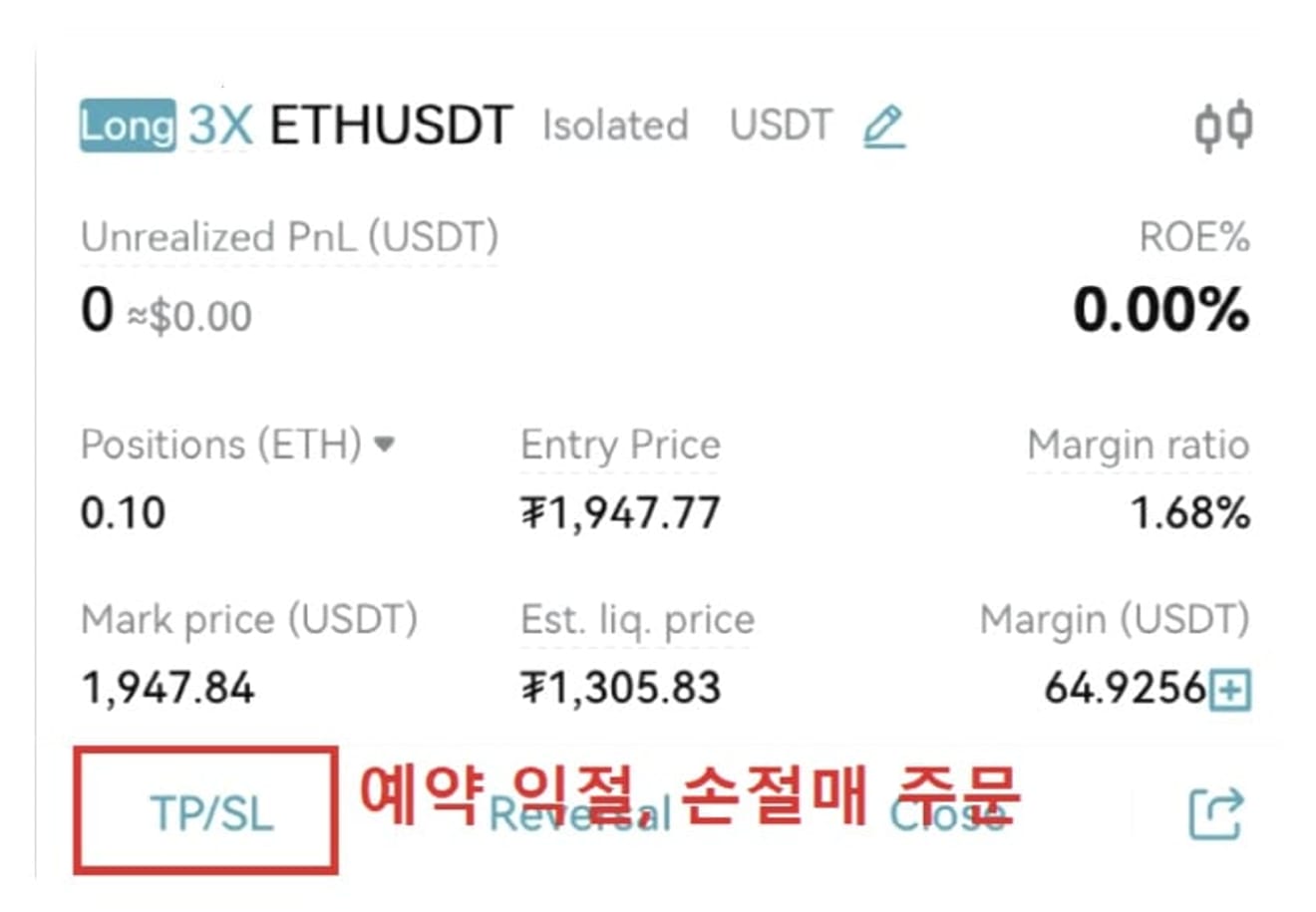
Puedes configurar las reservas de toma de ganancias/pérdidas con el botón TP/SL.
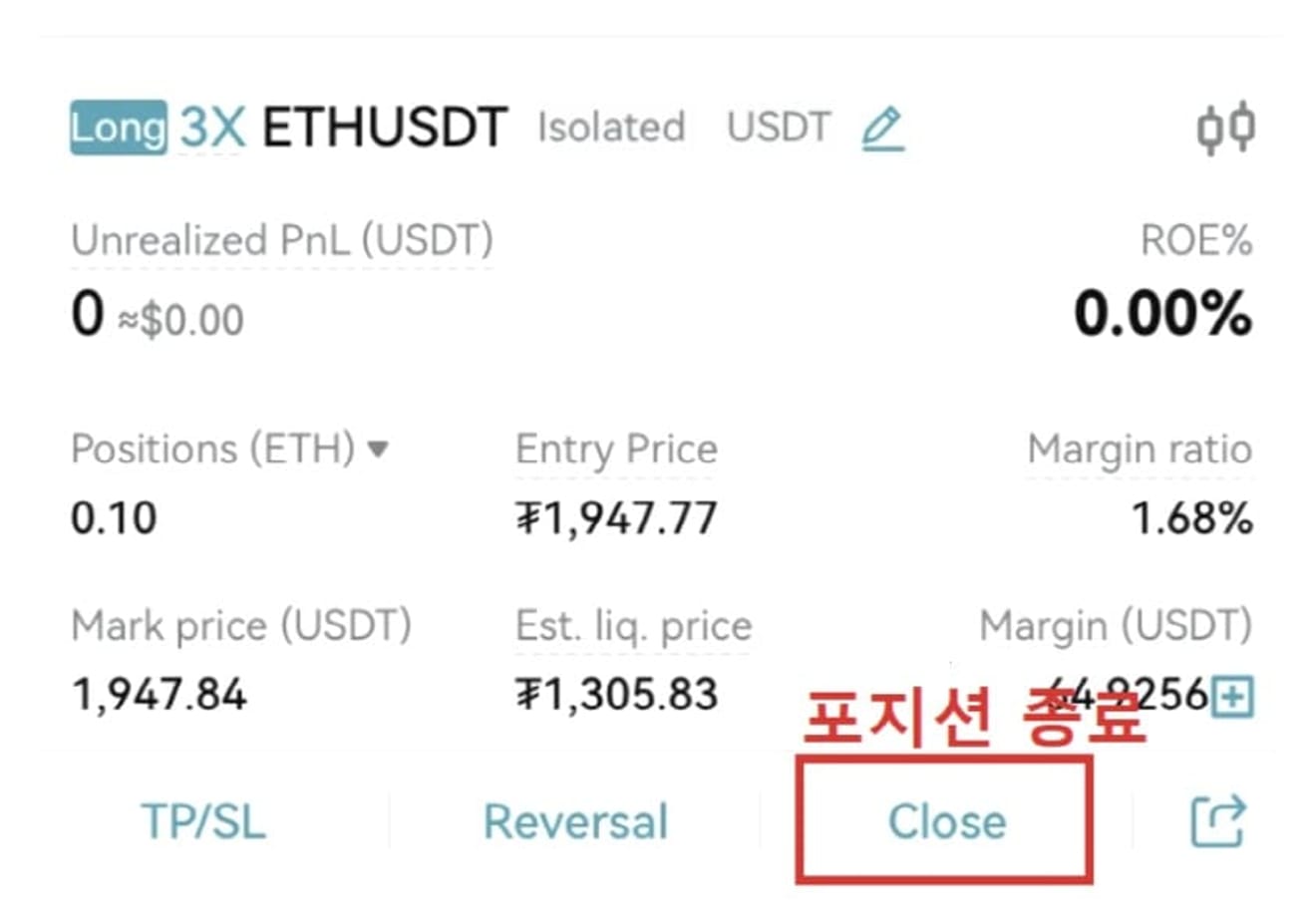
Cierra la posición con el botón Cerrar.
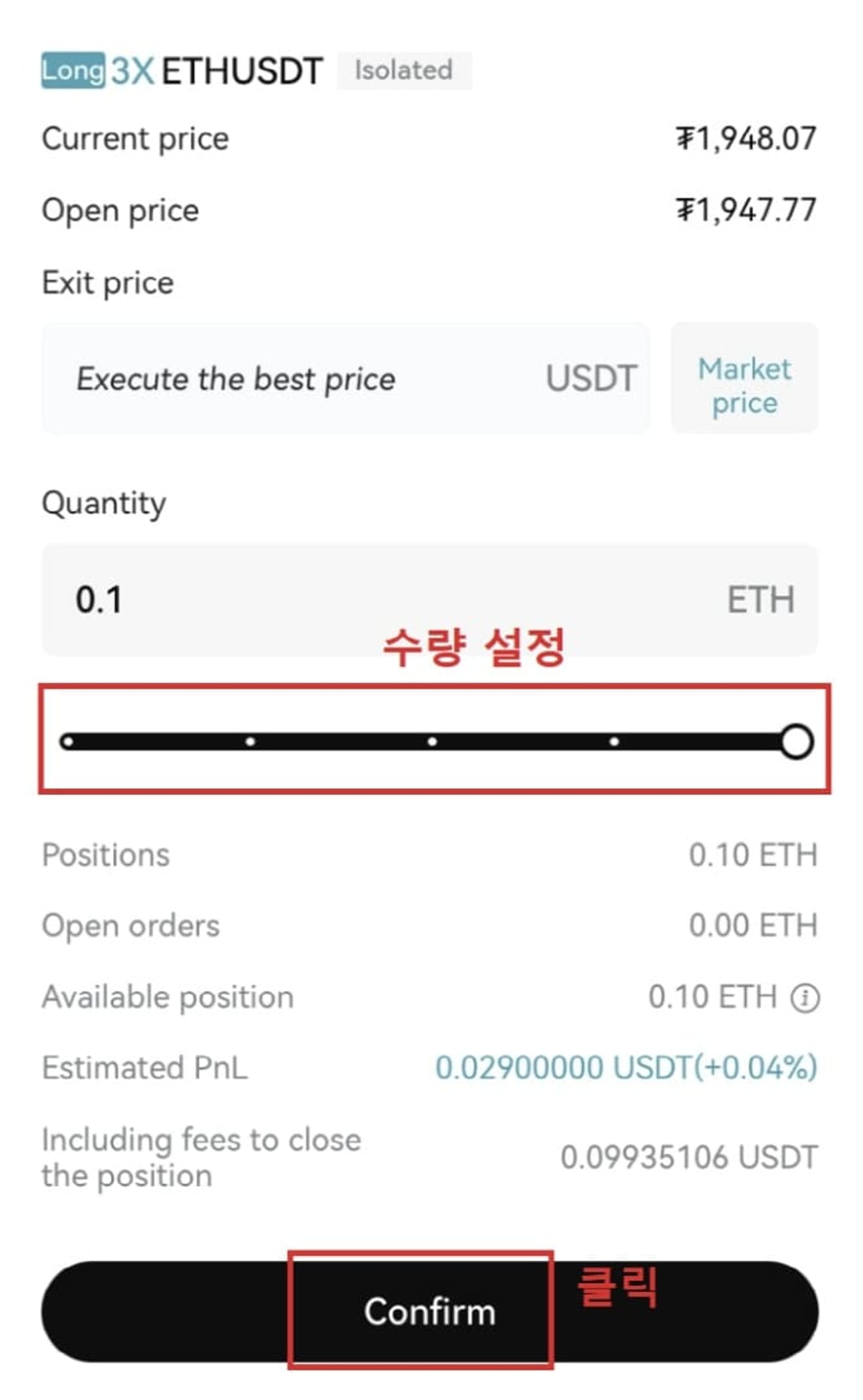
Cuando finalices, selecciona el método de pedido y la cantidad, y luego haz clic en Confirmar para cerrar la posición.